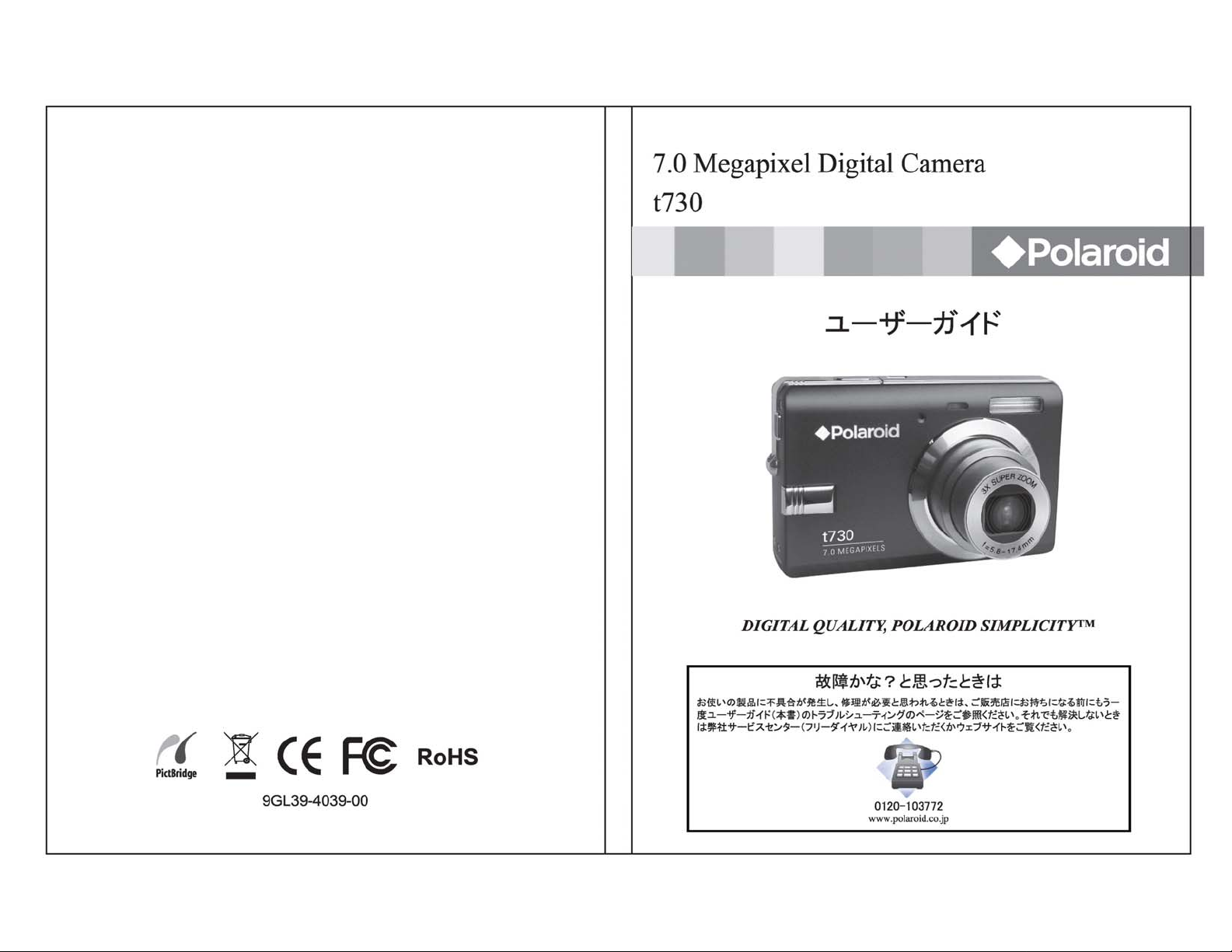
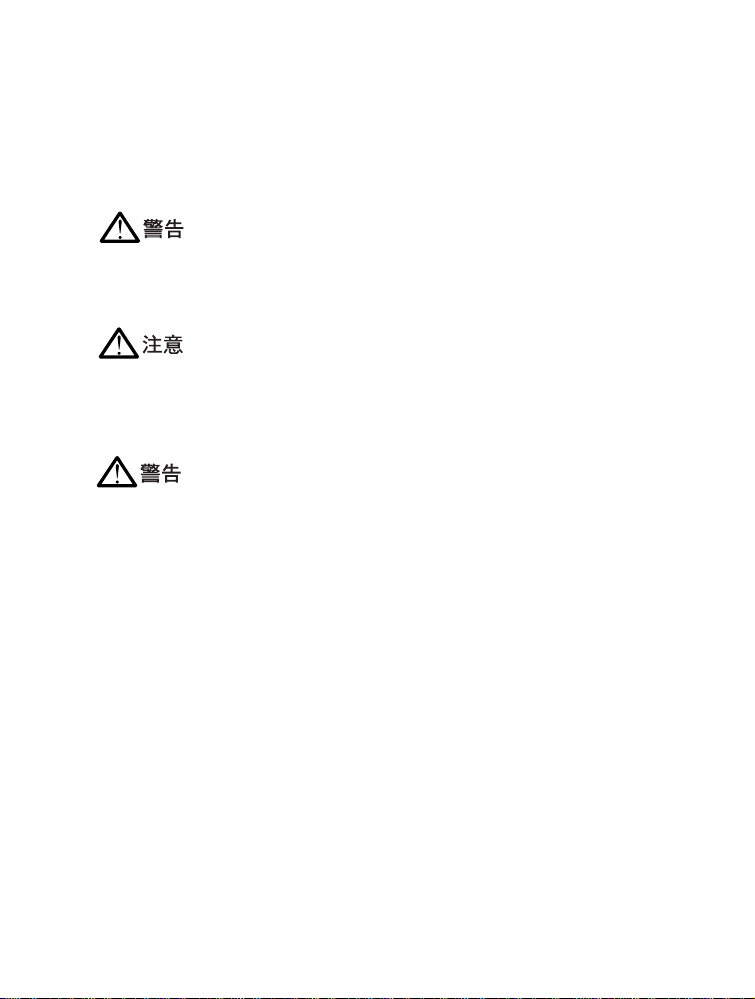
安全上のご注意
取扱説明書には、お使いになる方や他の方々への危害と財産の損害を未然に防ぎ、安全に
正しくお使いいただくために、重要な内容を記載しています。「警告」「注意」の意味をよ
く理解してから本文をお読みになり、記載事項をお守りください。
この表示を無視して誤った取り扱いをすると、人が死亡または重傷を負う可能性が想定される内容
を示しています。
この表示を無視して誤った取り扱いをすると、人が傷害を負う可能性が想定される内容お
よび物的損害のみの発生が想定される内容を示しています
次のような場合は、すぐに電源スイッチを切り、AC アダプターの電源プラグをコンセン
トから抜いて、弊社または販売店にご連絡ください。
異常な状態のまま使用すると、火災・感電の原因となることがあります。
煙が出ている。
変なにおいや音がする。
内部に水や異物などが入った。
落とした、破損した。
作動しない、画面が写らない、音が出ない。
JP-1
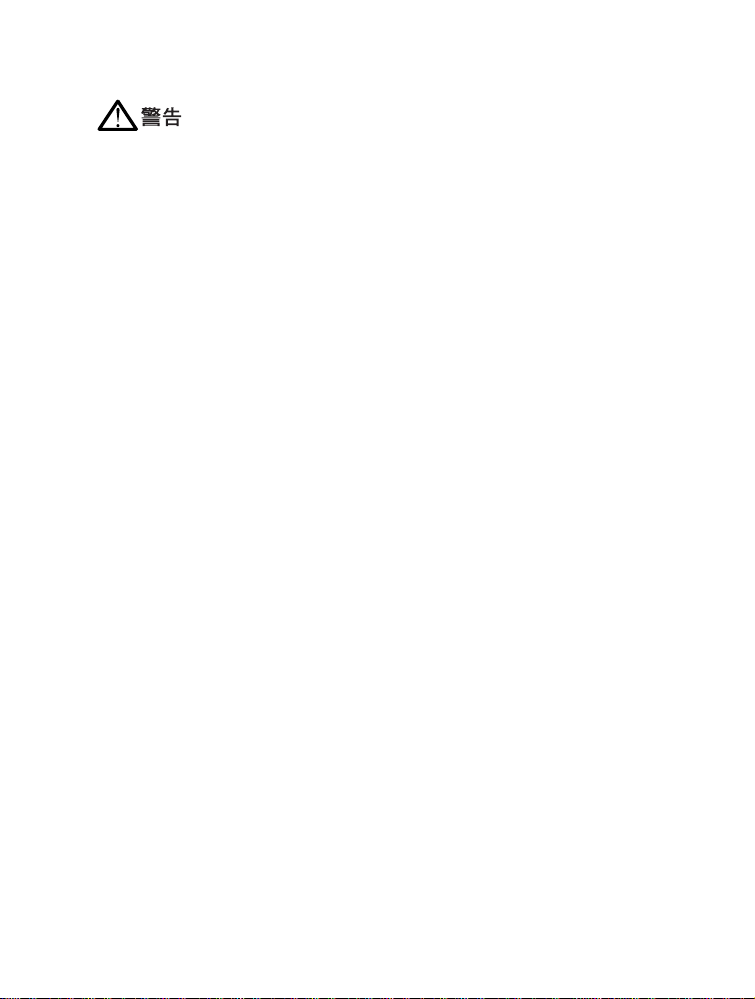
次のことをお守りください。
火災・感電・事故・破損・けが・誤飲・聴力障害の原因となることがあります。
運転中や歩行中は使用しない。
風呂やシャワー室で使用しない。
改造しない。
本機のキャビネットは外さない。
表示された電源電圧以外では使用しない。
船舶などの DC 電源には接続しない。
レンズを太陽や強い光源に向けたままにしない。
発光しているフラッシュを近くで見ない。
取り外したメモリーカードは、幼児の手の届かないところに置く。
金属や燃えやすいものなどを、バッテリー収納部に差し込んだり、落とし込んだ
りしない。
病院や航空機の中で使う場合は、病院や航空会社の指示に従う。
付属の CD-ROM は、音楽用 CD プレーヤーで再生しない(大音量が出るため、特
にヘッドホンは厳禁)。
テレビやパソコンなどに接続する場合は、各々の取扱説明書の指示に従う。
JP-2
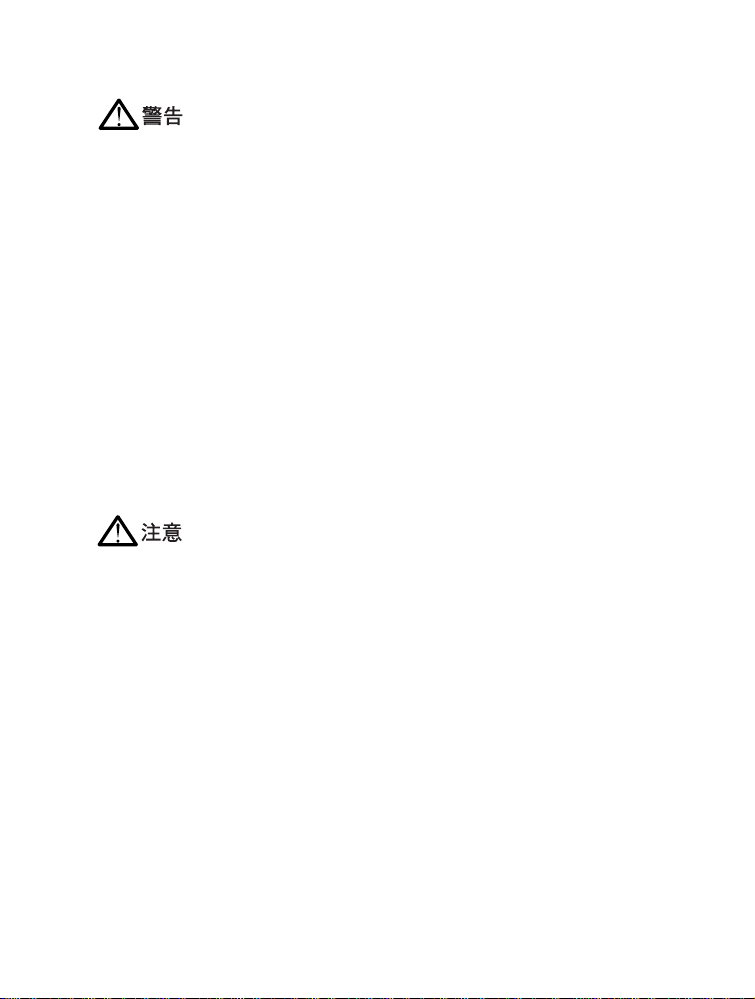
専用バッテリーを使用する際には、次のことをお守りください。
液もれ・破裂・発煙・けが・誤飲・周囲汚損の原因となることがあります。
専用バッテリー以外は使用しない。
専用バッテリーはネックレス、コイン、ヘアピンなどの金属と一緒に携帯、保管
しない。
専用バッテリーを廃棄する場合は、地方自治体の指示に従う。
専用バッテリーを加熱したり、分解したり、火や水の中に入れない。
長時間使用しないときは、専用バッテリーを取り出しておく。
専用バッテリーは、幼児の手の届かないところに置く。
専用バッテリーから液がもれた場合は、もれた液をよく拭き取ってから、新しい
専用バッテリーを入れる。
専用バッテリーからもれた液が目に入ったときは、こすらずに水道水で十分に洗
い流し、すぐに医師に相談する。
専用バッテリーからもれた液が身体に付いたときは、水でよく洗い流す。
次のような場所に置かないでください。
火災・感電・けがの原因となることがあります。
ジュース、化粧品、薬品など水分の入った容器の近く。
ぐらついた台の上や傾いたところなど、不安定な場所。
湿気やほこりの多い場所。
調理台や加湿器のそばなど、油煙や湯気が当たる場所。
窓を閉めきった車内や、直射日光が当たる場所など、異常に温度が高くなる場所。
専用バッテリーを充電するときは、付属の AC アダプターを使用する。
JP-3
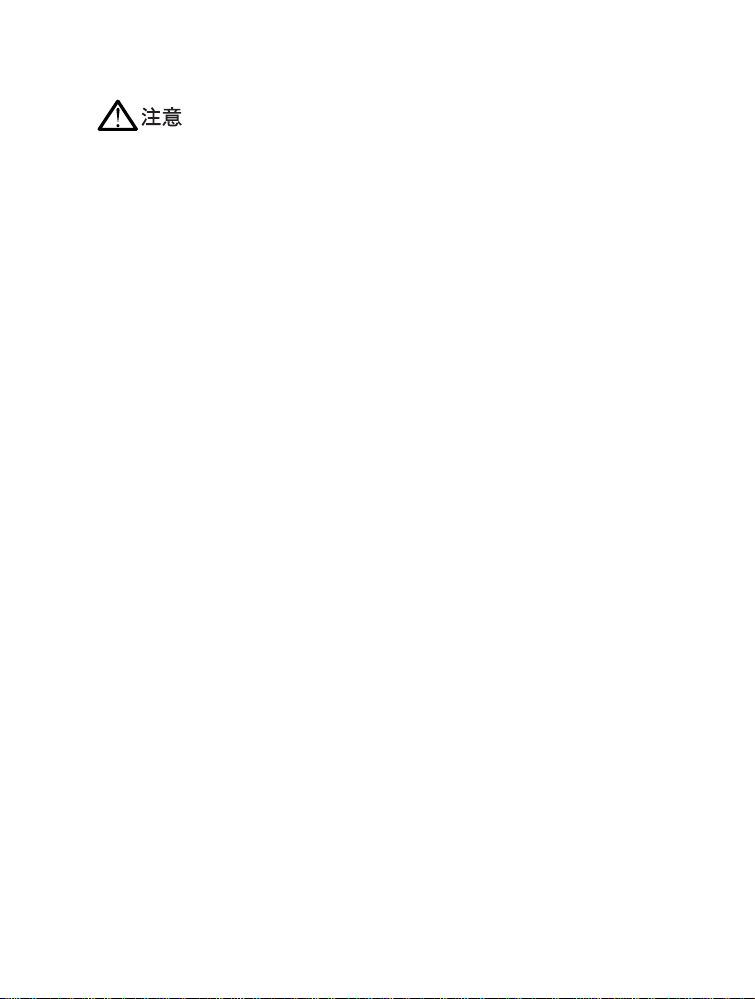
AC アダプターやバッテリー、バッテリーチャージャーを使用する際には、次のことをお
守りください。
火災・感電の原因となることがあります。
芯線の露出や断線など電源コードが傷んだら、交換を依頼する。
電源コードの上に重いものをのせない。
電源コードを傷つけたり、加工したり、無理に曲げたり、ねじったり、引っ張っ
たり、加熱しない。
電源プラグの刃および刃の付近にほこりや金属物が付着している場合は、電源プ
ラグを抜いてから乾いた布で取り除く。
電源コードを熱器具に近づけない。
電源プラグはコンセントに根元まで確実に差し込む。
電源プラグは、根元まで差し込んでもゆるみがあるコンセントに接続しない。
電源プラグを抜くときは、電源コードを引っ張らない。
ぬれた手で電源プラグを抜き差ししない。
旅行などで本機を長時間使用しないときは、必ず電源プラグをコンセントから抜
き、バッテリーは完全に使い切る。
布や布団でおおったり、つつんだり、ホットカーペットなどの上やコタツの中で
使用しない。
専用バッテリーの充電終了後は、電源プラグをコンセントから抜く。
バッテリーの端子は常にきれいにする。
カメラを初めて使用するときは 8 時間の充電をする。
JP-4
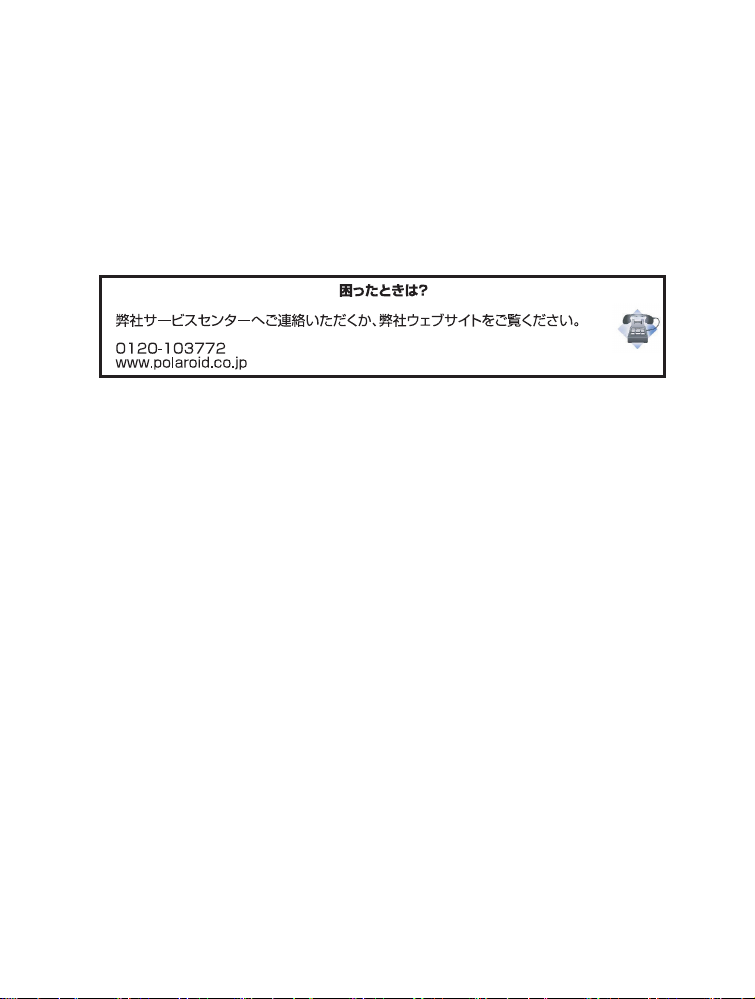
故障かな?と思ったときは
お使いの製品に不具合が発生し、修理が必要と思われるときは、ご販売店にお持ちになる
前にもう一度ユーザーガイド(本書)をご参照ください。それでも解決しないときは弊社
サービスセンター(フリーダイヤル)にご連絡いただくかウェブサイトをご覧ください。
JP-5
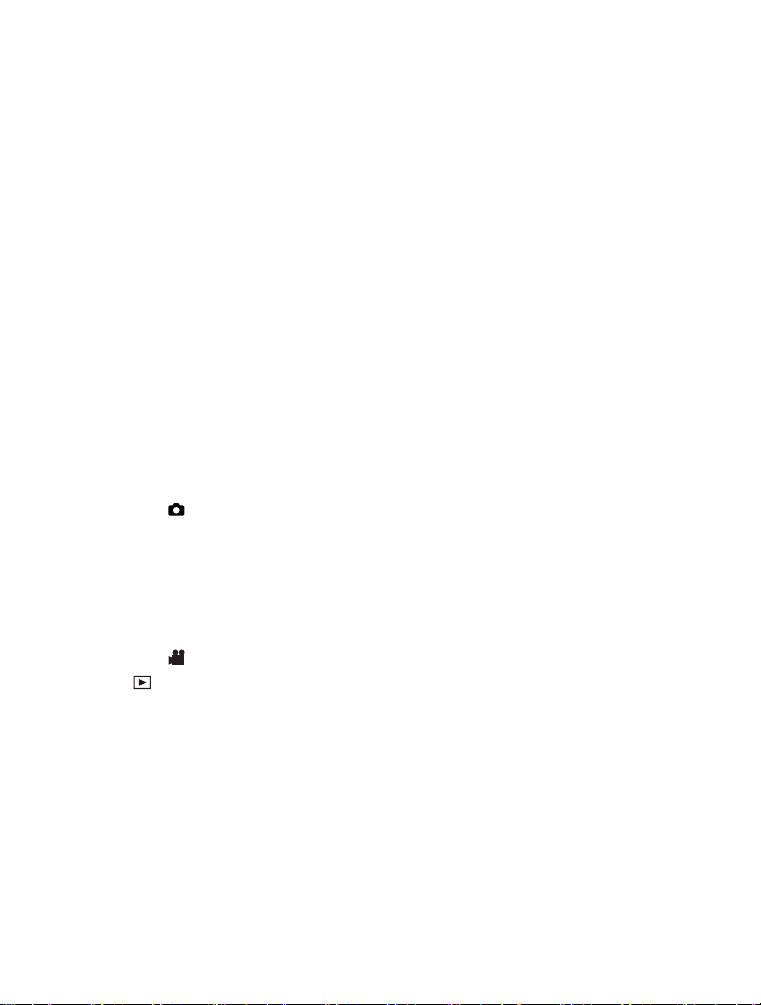
目次
7 はじめに
7 製品概要
8 パッケージの内容
9 各部の名称
9 前面
10 背面
13 LCD モニターの表示
15 ご使用の前に
15 カメラにストラップを取り付け
る
15 バッテリーの脱着
16 バッテリーを充電する
17 SD メモリーカード(オプショ
ン)の脱着
18 日付と時刻を設定する
19 SD メモリーカードまたは内部
メモリーのフォーマット
20 サイズ(解像度)と画質を設定
する
22 撮影モード
22 [ ] 撮影モード
23 ボイスメモを録音する
24 デジタルズームを使用する
25 フラッシュを設定する ,
26 フォーカスモードを設定する
27 セルフタイマーを設定する
28 露出補正 / 逆光補正
29 シーンモードを設定する
31 パノラマモードに設定する
32 [ ] 動画モード
33 [ ] プレイバックモード
33 静止画を再生する
34 動画を再生する
34 静止画 / 動画をテレビで再生す
る
35 ボイスメモを録音する
35 スライドショー表示
36 ズーム再生
37 画像をプロテクトする
39 DPOF を設定する
41 画像のサイズ(解像度)を変更
する
42 画像を消去する
44 メニューオプション
44 撮影メニュー(撮影)
46 撮影メニュー(機能)
48 動画メニュー(撮影)
49 動画メニュー(機能)
50 プレイバックメニュー
51 設定メニュー(撮影モード)
52 設定メニュー(プレイバック
モード)
53 PictBridge 対応プリンターに接
続する
55 画像 / 動画カメラをパソコンに接
続する
55 カメラをパソコンに接続する
56 画像ファイルおよび動画ファイ
ルをパソコンに取り込む
57 カメラを PC カメラとして使用す
る
57 PC カメラドライバをインス
トールする
58 カメラをパソコンに接続する
58 アプリケーションソフトウェア
(Windows NetMeeting など)を
起動する
59 編集ソフトウェアのインストール
59 Photo Explorer 8.0 をインス
トールする
59 Photo Express 5.0 をインス
トールする
60 COOL 360 をインストールする
61 仕様
62 トラブルシューティング
65 アフターサービス
JP-6
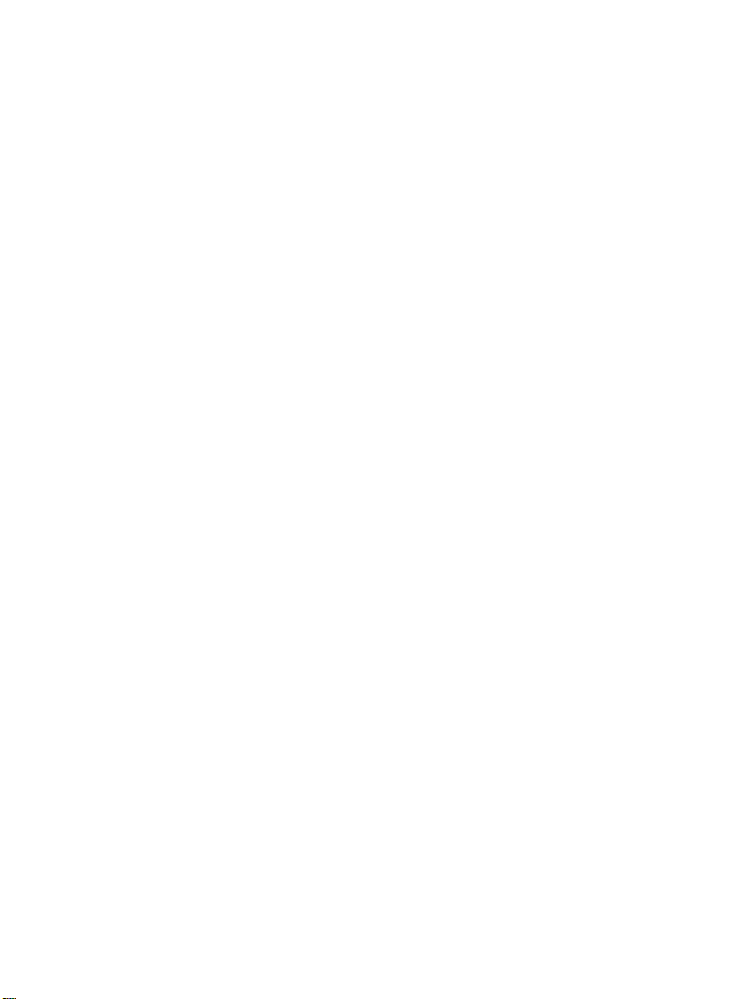
はじめに
製品概要
このたびはポラロイドデジタルカメラ t730 をお買い上げいただきありがとうござ
います。
このカメラは先進の機能を採用しており、高品質なデジタル画像を素早く簡単に撮
影することができます。7.0 メガピクセル CCD センサーを採用し、最大で解像度
3072 × 2304 画素の画像を撮影することができます。
その他の特長を以下に示します。
LCD モニター 2.5 インチ LTPS-TFT フルカラー LCD モニター(23 万画素)を
装備しており、撮影する構図の決定は簡単です。撮影した画像を
表示することもできます。
記録メディア 32 MB の内部メモリー(撮影データ保存領域は約 27 MB)を内蔵
光学ズーム 3 倍ズームレンズを装備し、広角から望遠まで多彩な撮影が可能
デジタルズーム 4 倍デジタルズームと 3 倍光学ズームを組み合わせることで、最
ボイスメモ ボイスメモは、1 つの画像に最大 30 秒の音声を記録することがで
サムネイル表示 LCD モニターに 9 枚の画像を表示して、素早く簡単に画像を選
シーンモード 個々の撮影条件や被写体にあわせてシーンモードを簡単に選択す
しています。外部メモリーとして、32 MB ~ 1 GB の SD メモ
リーカードを使用することができます。
です。
大 12 倍の撮影が可能です。再生時は画像の選択した部分を 4 倍
まで拡大して表示することができます。
きる機能です。撮影モードで静止画像の撮影直後に録音すること
も、プレイバックモードで画像を閲覧しているときに録音するこ
ともできます。
択することができます。
ることができます。複雑な設定をすることなく、お望みどおりの
画像を撮影することができます。
JP-7
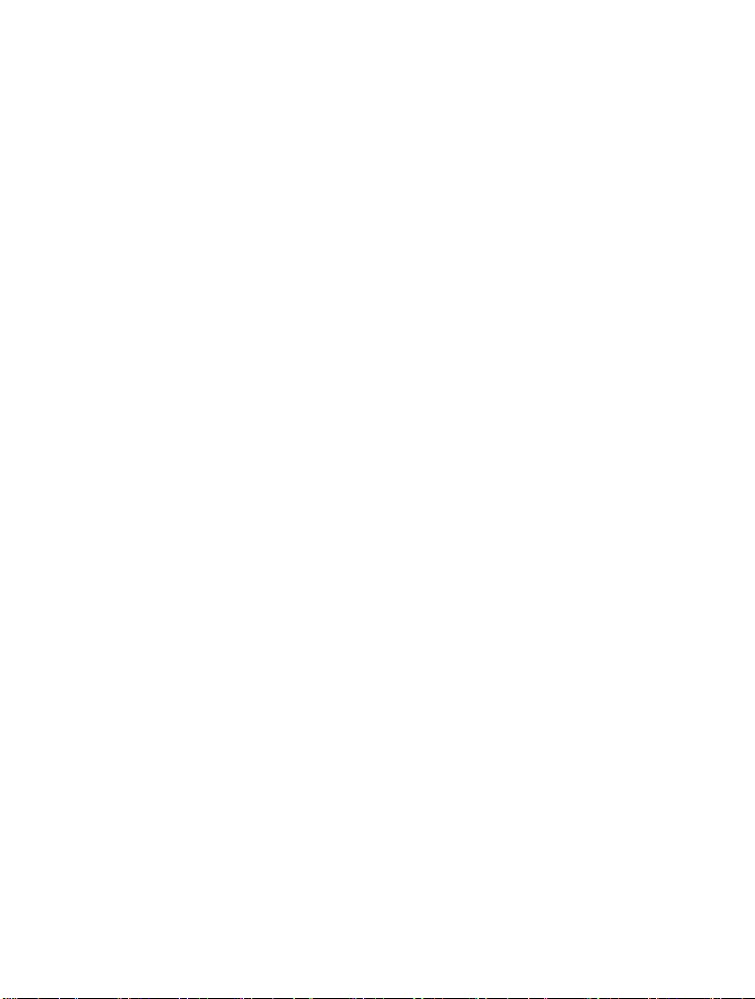
パッケージの内容
お買い上げのパッケージに以下のものが梱包されていることをご確認ください。
キット内容
カメラ本体
ユーザーマニュアル
CD-ROM
USB ケーブル
AV ケーブル
ストラップ
ポーチ
AC アダプター
アダプター(DC ジャックからミニ USB ケーブル)
リチウムイオンバッテリー
バッテリーチャージャー
アクセサリー(オプション)
SD メモリーカード
JP-8
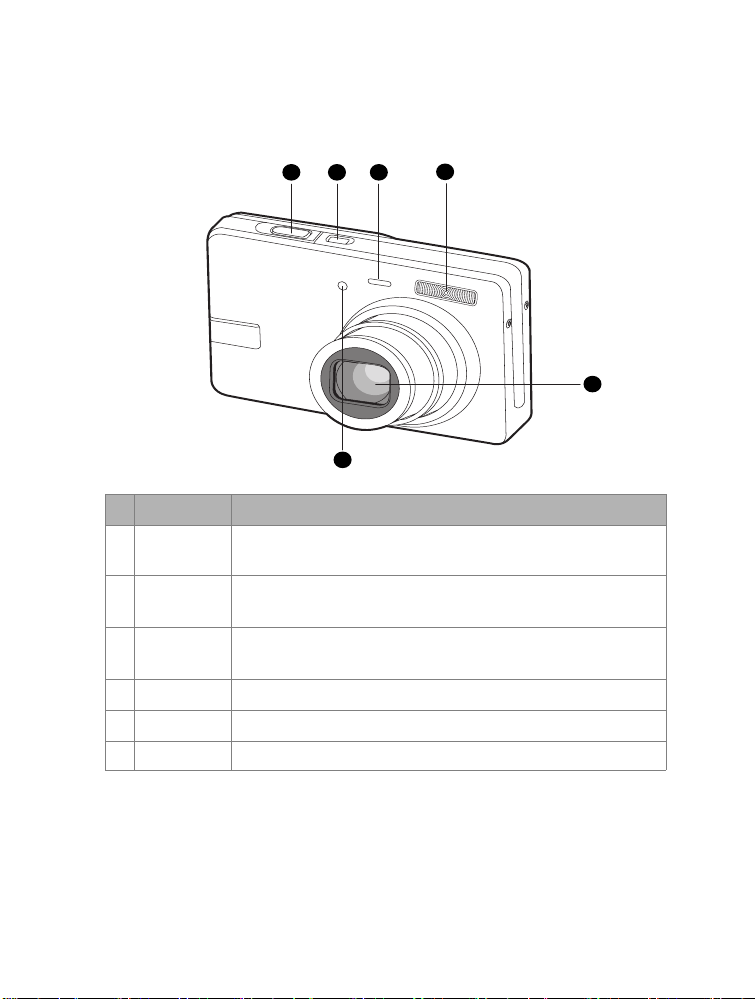
各部の名称
前面
1
3
2
6
名称 説明
#
シャッター
1.
ボタン
POWER ボタ
2.
ン
セルフタイ
3.
マー LED
4.
フラッシュ
5.
レンズ 3 倍光学ズームを装備し、広角~望遠の撮影が可能です。
6.
マイク
浅く押すと(半押し)ピント合わせと露出調整が行われ、その
状態から深く押し込むと(全押し)画像を撮影します。
カメラの電源をオン/オフします。
セルフタイマーモードで画像が撮影されるまで点滅します。
フラッシュ光を発します。
音声を録音します。
4
5
JP-9
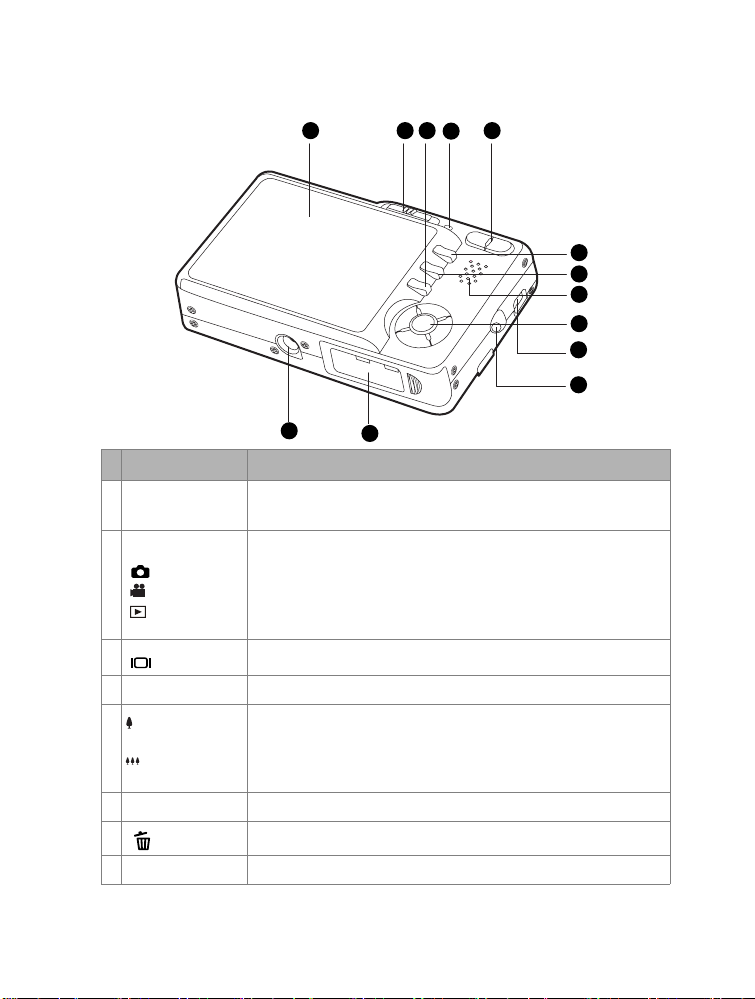
背面
1 2 3
5
4
6
7
8
9
10
11
名称 説明
#
1.
LCD モニター
モードスイッチ
撮影モード
2.
動画モード
プレイバック
モード
3.
表示ボタン
4.
ステータス LED
ズームイン
ボタン
5.
ズームアウト
ボタン
6.
MENU ボタン
7.
8.
JP-10
消去ボタン
スピーカー
13
カメラを操作するメニュー情報の表示や、撮影前のプレ
ビュー、撮影後のプレイバックを行います。
カメラのモードを設定します。静止画像を撮影するときに選択
します。動画を撮影するときに選択します。画像の再生と消去
を行います。
LCD モニターに表示される情報を変更します。
カメラの現在の状態を示します。
レンズを望遠にします。
レンズを広角にします。
情報表示のオン/オフを切り替えます。
画像を消去します。
カメラの操作音や記録された音声を出力します。
12
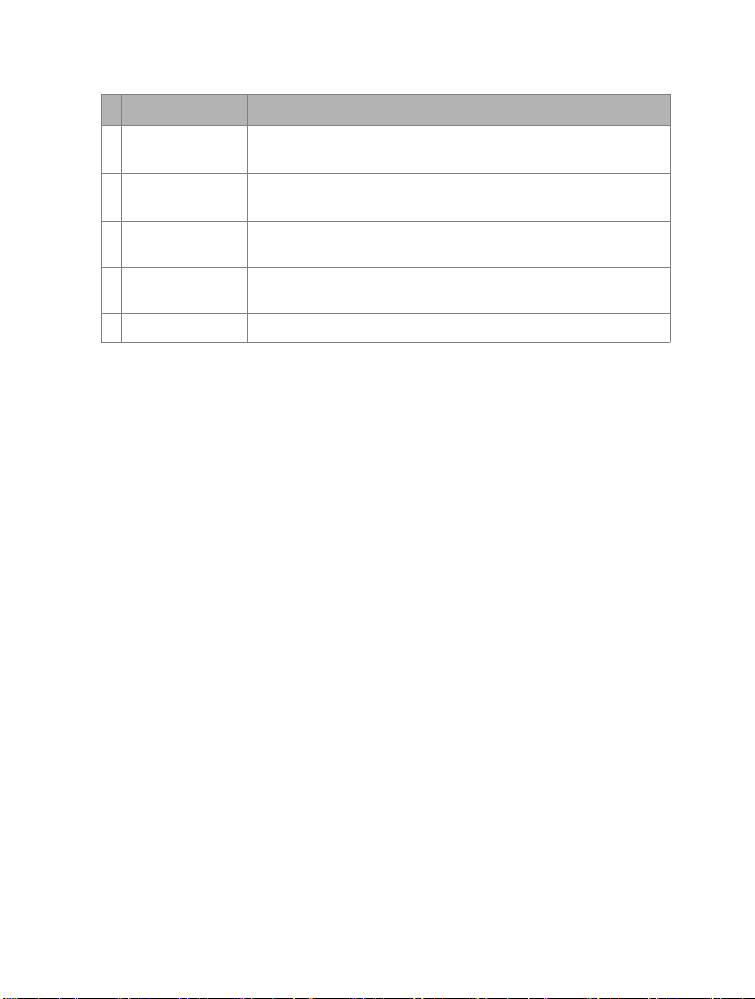
名称 説明
#
9.
SET/ 方向ボタン
10.
PC/AV 端子
ストラップ取り
11.
付け部
バッテリー / メモ
12.
リーカードカバー
13.
三脚取り付け部
方向ボタンはメニューや画像のスクロール操作を行い、SET
ボタンは選択を行います。
アダプターを介して AC アダプターを接続したり、カメラに
USB ケーブルや AV ケーブルを接続したりする部分です。
カメラのストラップを取り付ける部分です。
バッテリー、メモリーカードの抜き差しはここから行います。
三脚を取り付ける部分です。
JP-11
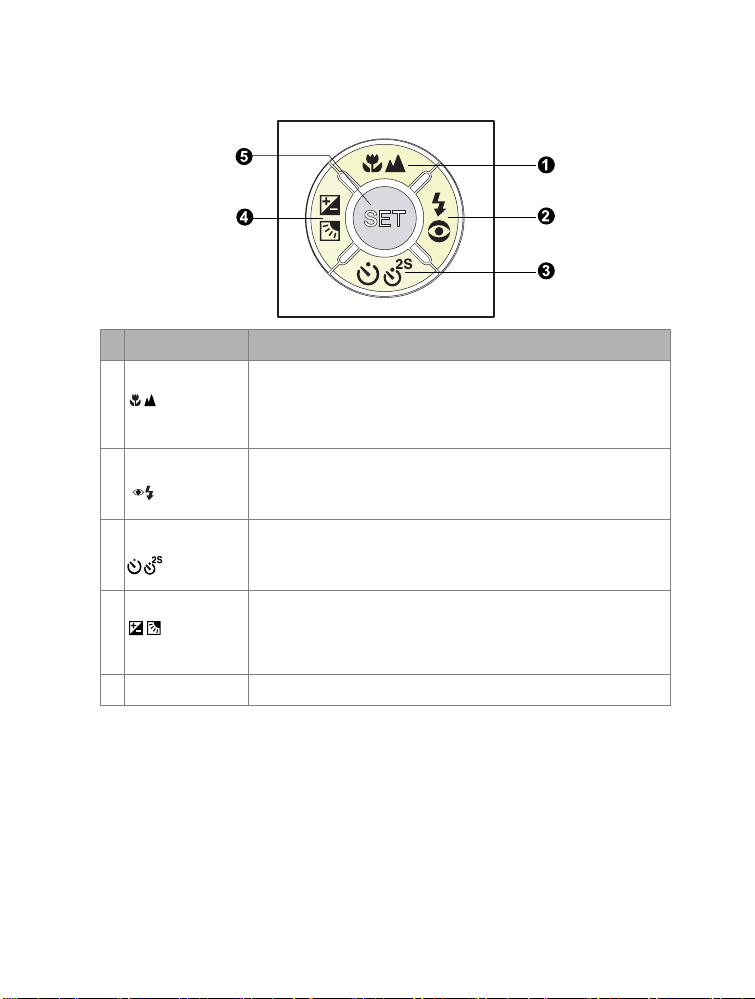
SET/ 方向ボタン
名称 説明
#
S
ボタン
フォーカス
1.
モードボタ
ン
X
ボタン
2.
フラッシュ
ボタン
T
ボタン
3.
4.
5.
セルフタイ
マーボタン
W
ボタン
露出補正 /
逆光補正ボ
タン
SET ボタン メニューを表示し、選択した設定を確定します。
上にスクロールします。フォーカスモードの設定を選択します。
右にスクロールします。フラッシュ設定を選択します。
下にスクロールします。セルフタイマーをオン / オフし、任意
のセルフタイマーモードを選択します。
左にスクロールします。露出補正/逆光補正をオン/オフしま
す。
JP-12
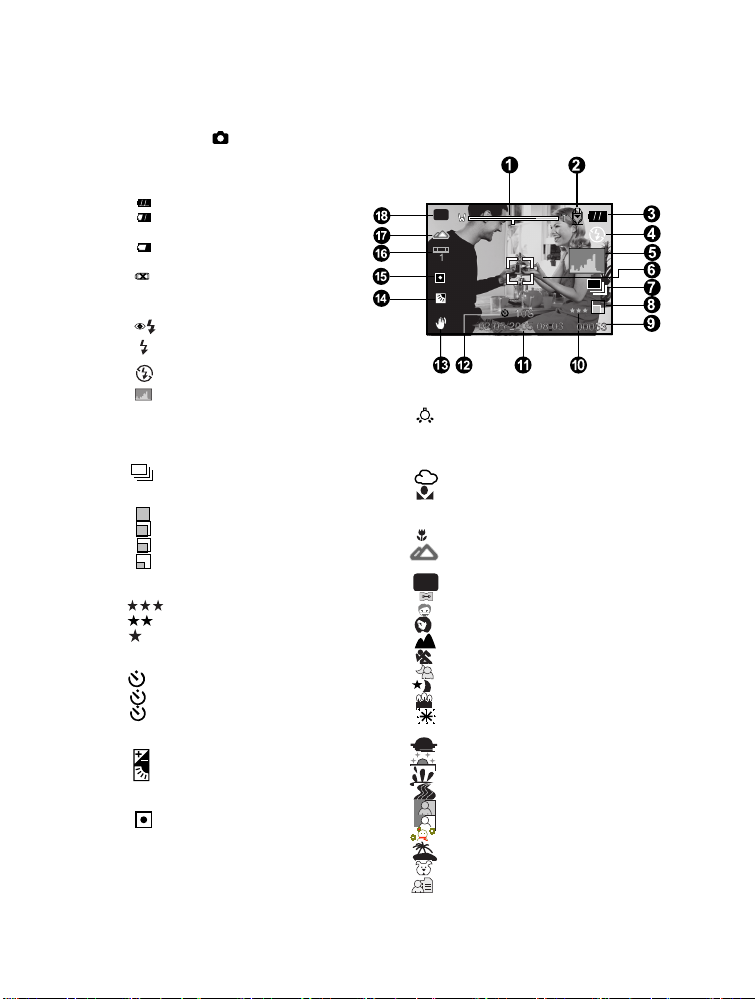
LCD モニターの表示
撮影モード []
1. ズーム表示
2. ボイスメモ
3. バッテリー残量
[]
バッテリーの残量は十分です
[]バッテリーの残量が少なく
なっています
[] バッテリーの残量がわずか
です
[]
4. フラッシュモード
5. [ ] ヒストグラム
6. フォーカスエリア(シャッターボタン半
7. 撮影モード
8. 画像サイズ(解像度)
9. 記録可能枚数
10. 画質
11. 日付 / 時刻
12. セルフタイマーアイコン
13. 手ぶれ警告アイコン(フラッシュの使用
14. [ ] 露出補正
15. 測光方式
16. W.(ホワイト ) バランス
バッテリーの残量がありません
[ 表示なし ] 自動
[] 赤目軽減
[] 常時発光
[] 発光禁止
押し時)
[ 表示なし ] ワンショット
[]連続
[AEB]AEB(自動段階露出)
[ ] 3072 × 2304
[ ] 2560 × 1920
[ ] 1600 × 1200
[ ] 640 × 480
[] ファイン
[] 標準
[] エコノミー
[ 10s] 10 秒
[ 2s] 2秒
[ 10+2s] 10 + 2 秒
を推奨します)
[] 逆光補正
[ 表示なし ] 中央部重点
[] スポット
P
[ 表示なし ] オート
[] 白熱灯
[
h] 蛍光灯 1
[
i] 蛍光灯 2
[
c] 晴天
[] 曇り
[] マニュアル
17. フォーカスモード [ 表示なし ] オートフォーカス [] マクロ [] 遠景
18. シーンモード [] プログラム AE
P
[] パノラマ
[] 人物(男性)
[] 人物(女性)
[] 風景
[] スポーツ
[] 人物(夜景)
[] 夜景
[] キャンドル
[] 花火
[TEXT] 文字
[] 夕日
[] 朝日
[] しぶき
[] 流水
[] セピア
[] モノクロ
[] 雪景色
[] ビーチ
[] 動物
[] ユーザー設定
JP-13

[] ボタンを押すたびに、情報表示オン、情報表示オン(ヒストグ
07:30
10S
1
100-0011
Total
Play
0:10
0:06
ラム付き)、情報表示オフの順に切り替わります。
1. [ ] 動画モード
2. ズーム表示
3. バッテリー残量
4. 画像サイズ(解像度)
5. 経過時間(分:秒)
6. 画質
7. 録画インジケーター
8. セルフタイマーアイコン
9. フォーカスモードアイコン
プレイバックモード [x] - 静止画 の再生
1. プレイバックモードアイコン
2. ファイル番号
3. フォルダ番号
4. プロテクトアイコン
5. ボイスメモ
6. DPOF アイコン
6
プレイバックモード [x] - 動画の 再生
1. 動画ステータスバー
2. 経過時間
3. ファイル番号
4. フォルダ番号
5. プロテクトアイコン
6. 動画モード
7. プレイバックモード
8. ミュートアイコン(再生中に c ボタン
を押したとき)
9. 合計録画時間
JP-14
1
9
78
2
35 46
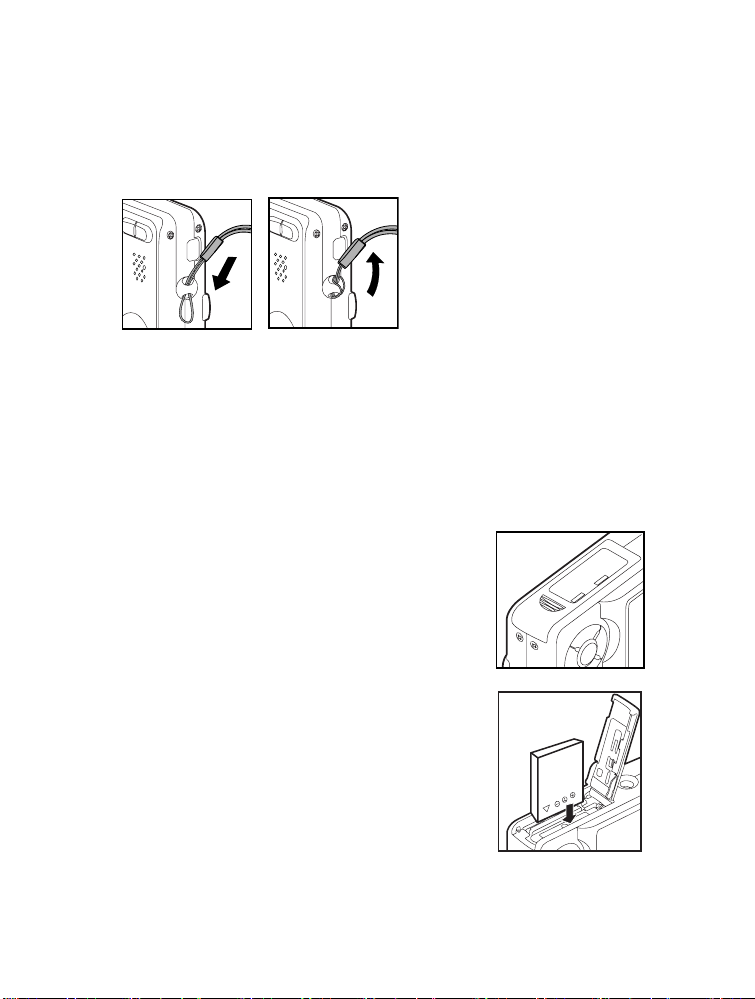
ご使用の前に
カメラにストラップを取り付ける
図に示すように、カメラにストラップを取り付けます。
バッテリーの脱着
付属のリチウムイオンバッテリー(3.7V)を使用してください。
カメラを初めて使用するときは、あらかじめバッテリーを完全に充電しておいてく
ださい。
バッテリーを脱着するときは必ずカメラの電源を切ってください。
バッテリーを入れる
1. バッテリー / SD メモリーカードカバーを開き
ます。
2. バッテリーを図に示す正しい向きで入れます。
■バッテリーロックレバーを矢印の向きにず
らし、バッテリーのラベルがカメラの背面側
を向くようにして入れます。
3. バッテリー / SD メモリーカードカバーを閉め ます。
バッテリーをはずす
バッテリー / SD メモリーカードカバーを開き、
バッテリーロックレバーを解除します。バッテ
リーが少し出てきますので、ゆっくりと引き出し
ます。
JP-15
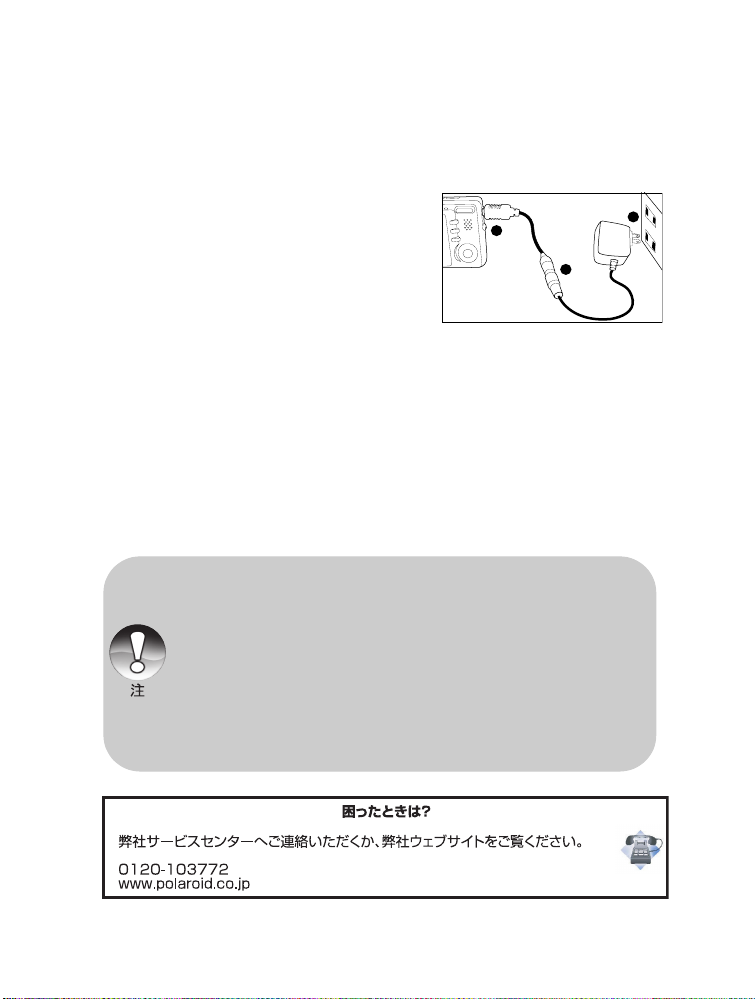
バッテリーを充電する
バッテリーを充電するには、付属のACアダプターまたは付属のバッテリーチャージャーを使用しま
す。また、
るときは、カメラの電源がオフであることを確認してください。
AC アダプターで充電する
1. アダプターと AC アダプターを接続します。
2.
3. AC アダプターのプラグをご家庭のコンセントに
バッテリーチャージャーで充電する
1. バッテリー/ SD メモリーカードカバーを開き、バッテリーロックレバーを解除します。
2. バッテリーチャージャーにバッテリーを正しい向きでセットします。
3. バッテリーチャージャーと AC アダプターを接続し、AC アダプターのプラグをご家庭
AC
アダプターからの電源供給でカメラを作動させることも可能です。バッテリーを入れ
■バッテリーを充電するときは、カメラの電源を
オフにしてください。
アダプターをカメラの
差し込みます。
■充電が始まるとステータス LED が緑色に点灯
し、充電が完了すると消灯します。充電エラー
が発生したとき、またはカメラにバッテリーが
入っていないときは、LED が赤色に点灯します。
■バッテリーを完全に使いきってから充電を行う
ことをお勧めします。
■周囲温度やバッテリーの状態によって充電時間は
PC / AV
端子に差し込みます。
2
1
異なります。
3
バッテリーが少し出てきますので、ゆっくりと引き出します。
のコンセントに差し込みます。
■充電が始まるとステータス LED が緑色に点灯し、充電が完了すると消灯します。充
電エラーが発生したとき、またはバッテリーが入っていないときは、LED が赤色に点
灯します。
■バッテリーを完全に使いきってから充電を行うことをお勧めします。
■周囲温度やバッテリーの状態によって充電時間は異なり
このカメラの充電には、かならず付属の AC アダプターまたは付属のバッ
テリーチャージャーを使用してください。付属以外のアダプターまたは
バッテリーチャージャーの使用による損傷は保証の対象となりません。
バッテリーを取り外すときは、必ずカメラの電源がオフであることを確
認してください。
充電後または使用直後はバッテリーが熱くなることがありますが、これ
は正常な状態で、故障ではありません。
気温の低い場所でカメラを使用するときは、カメラおよびバッテリーを
上着の中など暖かい場所に保管してください。
バッテリーカバーを開けてもバッテリーを取り外さない場合は、バッテ
リーは接続された状態のままとなります。
バッテリーを取り外したときは、日付と時間がリセットされないよう、2
時間以内にバッテリーを入れてください。
バッテリーを充電するときは、カメラを直射日光の当たる場所や熱源の
近くなど、高温になる場所に置かないでください。
ます。
JP-16
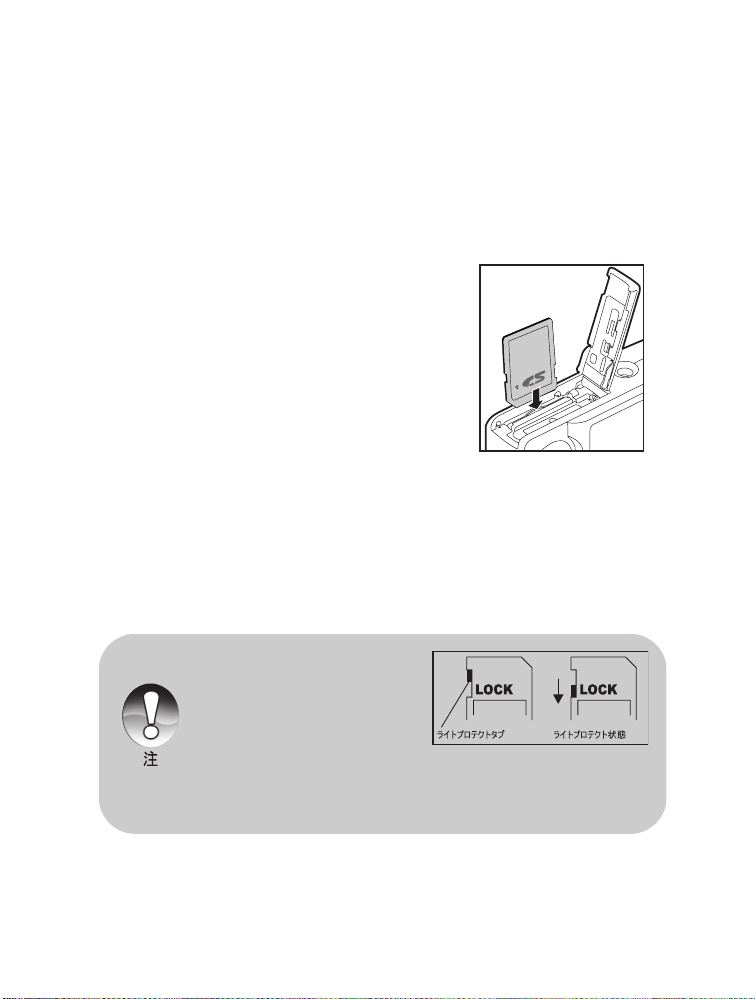
SD メモリーカード(オプション)の脱着
このカメラは 32 MB(撮影データ保存領域は約 27 MB)の内部メモリーを搭載して
おり、静止画像や動画を保管することができます。また、市販の SD メモリーカー
ドを使用することでメモリー容量を拡張することができます。
SD メモリーカードを入れる
1. バッテリー/メモリーカードカバーを開きます。
2. SDメモリーカードを図に示す正しい向きで入
れます。.
■SD メモリーカードの前面(矢印が印刷され
ている面)がカメラの背面を向くように持
ち、カードを奥まで差し込みます。
3. バッテリー/SDメモリーカードカバーを閉じ ます。
SD メモリーカードをはずす
バッテリー/ SD メモリーカードカバーを開き、SD メモリーカードの端部を軽く押
すと、カードが排出されます。
SD メモリーカードに付いている
ライトプロテクト(書き込み禁
止)タブをロックすると、大切な
データを不注意に消去してしま
うことを防ぐことができます。
SD メモリーカードにデータを記
録したり、SD メモリーカードの
データを消去または編集したりするときは、ライトプロテクト(書き
込み禁止)を解除してください。
SD メモリーカードを使用する前に、必ずこのデジタルカメラで
フォーマットしてください。
JP-17
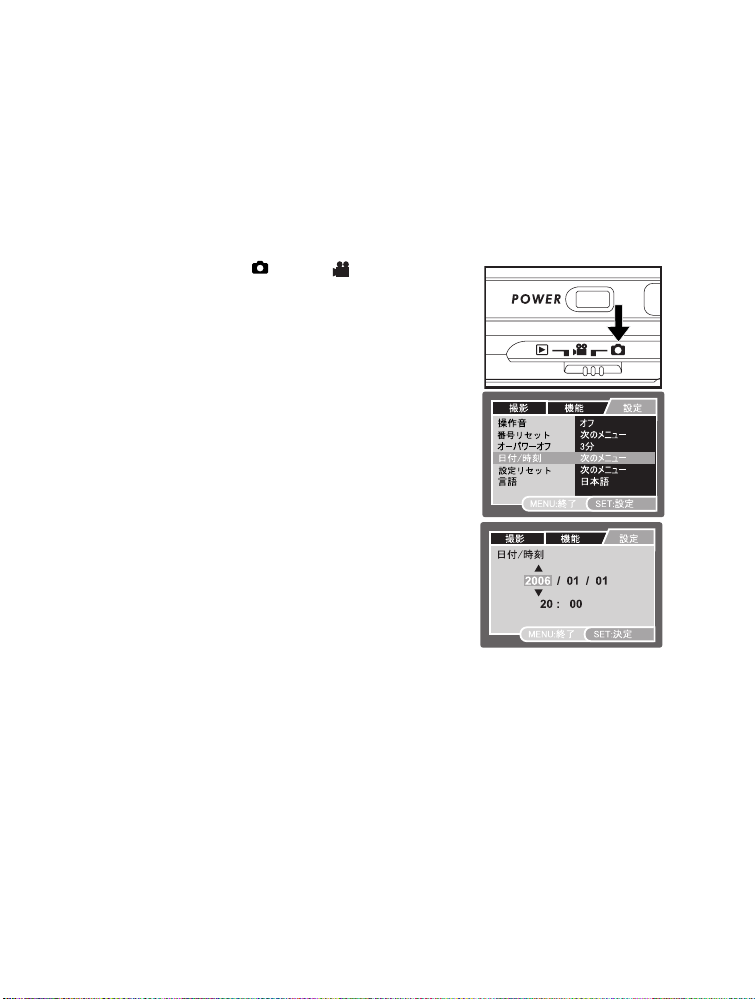
日付と時刻を設定する
次の場合は、日付と時刻を設定してください。
カメラを最初に使用するとき
長期間バッテリーを外したままにした後でカメラを使用するとき
LCD
モニターに日付と時刻が表示されないときは、以下の手順で正しい日付と時刻を設
定してください。
1.
モードスイッチを
2. MENU ボタンを押して、f ボタンで [ 設定 ] を
選択します。
3. c / d ボタンで [ 日付 / 時刻 ] を選択し、SET
ボタンを押します。
■日付/時刻設定画面が表示されます。
4. e / f ボタンで設定項目を選択し、c / d ボタ
ンで日付と時刻の値を調節します。
■日付と時刻は年 - 月 - 日 - 時 - 分の順番で設
定します。
■時刻は 24 時間表示です。
5. すべての設定が正しいことを確認し、SET ボタ ンを押します。
6. MENU ボタンを押して、メニューを終了しま す。
[]
または
[]
にします。
JP-18
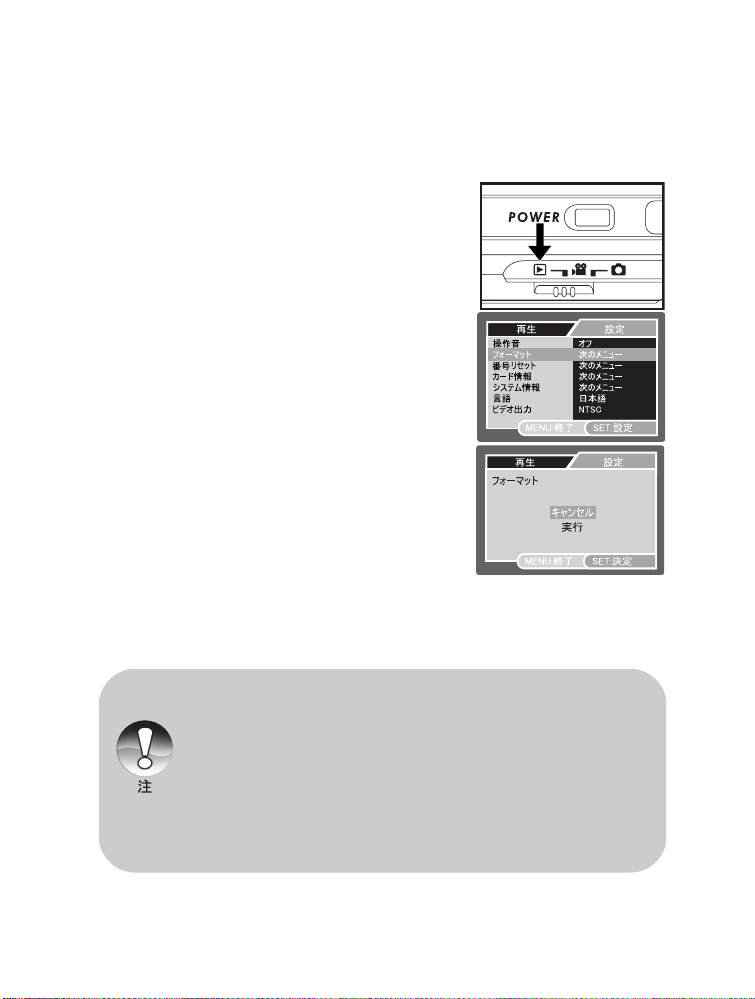
SD メモリーカードまたは内部メモリーのフォーマット
内部メモリー(またはメモリーカード)をフォーマットして、保存されている画像や
データをすべて消去します
1. モードスイッチを [x] にします。.
2. MENU ボタンを押して、f ボタンで [ 設定 ] を
選択します。
3. c / dボタンで [ フォーマット ] を選択し、SET
ボタンを押します。
4. c / d ボタンで [ 実行 ] を選択し、SET ボタン
を押します。
■フォーマットを中止するときは、[ キャンセ
ル ] を選択して SET ボタンを押します。
内部メモリーをフォーマットするときは、SD メモリーカードをカメ
ラから抜いた状態で行ってください。
SD メモリーカードがカメラに入っていると、SD メモリーカードが
フォーマットされます。
SD メモリーカードをフォーマットすると、プロテクトされていた画
像も消去されます。画像以外のすべてのデータも消去されます。カー
ドをフォーマットする前に、すべての画像が不要なものであることを
確認してください。
フォーマットは復元不可能な動作です。フォーマットを実行したあと
でデータを元に戻すことはできません。
SD メモリーカードに問題があると、正しくフォーマットできません。
JP-19

サイズ(解像度)と画質を設定する
サイズ(解像度)と画質の設定により、画像のピクセル数、ファイルサイズ、画質
(圧縮率)を決定します。この設定は、記録できる画像の数に影響します。カメラの
操作に慣れてきたら、それぞれのサイズと画質の設定を試して、設定によって画像
がどのように変わるかを確認することをお勧めします。
高解像度、高画質の設定により、鮮明な画像を撮影することができますが、ファイ
ルサイズが大きくなり、わずかな数の画像で大きなメモリー容量を使用することに
なります。
高解像度、高画質の設定は、印刷する場合や精細な画像が必要な場合に使用してく
ださい。低解像度、低画質の画像はわずかなメモリー容量しか使用せず、e メール
での送信や、レポートまたはホームページへの掲載に適しています。
サイズまたは画像を変更するには、以下の手順を実行してください。
1.
モードスイッチを
2. MENU ボタンを押します。
■ [ 撮影 ] メニューが表示されます。
3. c / d ボタンで [ サイズ ] を選択し、SET ボタ
ンを押します。
4. c / d ボタンで設定を選択し、SET ボタンを
押します。
5. c / d ボタンで [ 画質 ] を選択し、SET ボタン
を押します。
6. c / d ボタンで設定を選択し、SET ボタンを
押します。
7. メニューを終了するには、MENU ボタンを押 します。
[]
または
[]
にします。
[ ]
モード
JP-20
[ ]
モード

撮影可能枚数(静止画)単位:枚
以下の表は、内部メモリーおよびSDメモリーカードの容量とそれぞれの設定で撮影で
きるおよその枚数を示しています。
SD メモリカード容量
MB
1GB
サイズ 画質
ファイン
3072x2304
2560x1920
1600x1200
640 x 480
ファイン
ファイン
ファイン
標準
エコノミー
標準
エコノミー
標準
エコノミー
標準
エコノミー
内部
メモ
32MB64MB128MB256MB512
リー
6 6 13 27 54 108 218
10 10 22 45 90 181 363
14 15 31 63 126 254 509
8 9 18 37 76 152 305
13 14 29 59 119 239 480
18 19 40 81 163 326 654
15 17 34 70 141 283 567
24 26 54 110 221 443 887
34 36 75 151 304 610 1222
61 66 135 272 547 1098 2199
86 92 188 381 766 1536 3067
111 118 242 489 984 1973 3951
撮影可能時間(動画) 単位:秒
サイズ 画質
ファイン
640 x480
320 x240
* 書き込み速度の遅いメモリーカード(毎秒 2 MB 以下)を使用すると、動画の自動
停止や、予期せぬ結果となる場合があります。この問題を防ぐため、書き込み速度
の遅いメモリーカードを使用するときは、撮影動画解像度を QVGA、画質を標準に
設定してください。
標準
ファイン
標準
内部
メモリ
0:12 0:13 0:29 0:59 2:01 4:04 8:10
0:14 0:15 0:32 1:06 2:14 4:31 9:05
0:41 0:44 1:31 3:05 6:13 12:30 25:04
0:46 0:50 1:44 3:31 7:05 14:15 28:33
32MB64MB128MB256MB512
SD メモリカード容量
MB
1GB
JP-21

撮影モード
[]撮影モード
このカメラは 2.5 インチの LTPS-TFT フルカラー LCD モニターを装備しており、構
図の決定、記録した静止画 / 動画の再生、メニュー設定の変更は、 LCD モニターで行
うことができます。
1. POWER ボタンを押して電源を入れます。
■ステータス LED が緑色に点灯し、カメラが
起動します。
■電源を入れると、カメラは前回電源を切った
ときの設定で起動します。
■ []モードまたは []モードで電源を入
れると、レンズが前方に伸び、撮影可能な状
態になります。モードスイッチを [x] にする
と 30 秒後にレンズが本体に引き込まれます。
■ [x] モードで電源を入れた場合、レンズは伸びません。
2. モードスイッチを []にします。
3. LCD モニターで撮影する構図を決めます。
■ ボタンを押すと望遠になり、LCD モニ
ター上の被写体を大きくします。
■ ボタンを押すと広角になります。
4. シャッターボタンを押します。
■シャッターボタンを浅く押す(半押し)と、
自動的にピント合わせと露出調整が行われ
ます。その状態からシャッターボタンを深く
押して(全押し)撮影します。
■ピントが合い、露出が計算されると、フォー
カスエリアの枠が青色になります。
■ピントまたは露出が適切ではないときは、
フォーカスエリアの枠が黄色になります。
■画像プレビューの設定が [ オン ] の場合は、
撮影した画像を SD メモリーカードへ記録し
ている間に画像が表示されます。
JP-22

ボイスメモを録音する
静止画の撮影後、静止画1枚につき最大30秒の音声をボイスメモとして録音することが
できます。
1. モードスイッチを []にします。
2. MENU ボタンを押し、f ボタンで [ 機能 ] メ
ニューを選択します。
■ [ 機能 ] メニューが表示されます。
3. c / d ボタンで [ ボイスメモ ] を選択し、SET
ボタンを押します。
4. c / d ボタンで [ オン ] を選択し、SET ボタン
を押します。
5. MENU
6. 構図を決め、シャッターボタンを浅く押し(半押し)、その状態からシャッターボ
7. 録音を止めるときは、シャッターボタンをもう一度押すか、30 秒間待ちます。
ボタンを押してメニューを終了します。
■画面に []アイコンが表示されます。
タンを深く押して(全押し)画像を撮影します。
■ [VOICE RECORDING] の表示がすぐに画面に現れ、ボイスメモの録音が始まり
ます。
■ [VOICE RECORD END] の表示が現れ、録音が終了します。
■ボイスメモを録音した画像には、[]アイコンが表示されます。
ボイスメモは撮影モードが [ ワンショット ] のときのみ利用できます。
撮影モードが[連続
][AEB]
の場合、ボイスメモは自動的にオフになります。
JP-23

デジタルズームを使用する
3 倍光学ズームと 4 倍デジタルズームの組み合わせにより、被写体と距離にあわせ
た最大 12 倍の撮影が可能です。デジタルズームは便利な機能ですが、デジタルズー
ムで被写体を大きくする(ズームする)にしたがって画像は荒くなります。
1. モードスイッチを []または []にします。
2. デジタルズームを有効にするには次の手順に従ってください。 a.MENU ボタンを押します。 b.e / f ボタンで [ 機能 ] を選択します。 c.c / d ボタンで [ デジタルズーム ] を選択し、SET ボタンを押します。 d.c / d ボタンで [ オン ] を選択し、SET ボタンを押します。
e.MENU ボタンを押してメニュー画面を終了します。
f.デジタルズームを使用するには、LCD モニターの画像が大きくなるまで ボタ
ンを押し続けます。
3. シャッターボタンを押して「ズーム」画像を撮影します。
カメラの電源を切る、またはオートオフ機能が働くと、ズーム設定は
自動的にキャンセルされます。
JP-24

フラッシュを設定する
画像を撮影するためのフラッシュを設定します。
撮影条件にあわせてフラッシュ発光モードを設定
することができます。
1. モードスイッチを []にします。
2. ボタンを押して目的のフラッシュモード
を選択します。
撮影条件とフラッシュの設定
フラッシュモード 解説
[ 表示なし ] オート
フラッシュ
[]赤目軽減
[]常時発光
[]フラッシュ
オフ
撮影条件にあわせてフラッシュが自動的に発光します。
暗い条件で人物や動物を撮影するときに、赤目現象を軽減し
て自然な画像を撮影します。撮影を行うときは、被写体(人
物)にカメラを見てもらうか、できるだけカメラに近づいて
もらうことで、赤目現象は軽減されます。
すべての撮影でフラッシュが発光します。逆光など、フラッ
シュ光が必要な条件下で撮影を行うときに使用します。
舞台や室内競技など、室内照明で撮影を行うとき、または被写
体がフラッシュ有効範囲外まで離れているときに使用します。
JP-25

フォーカスモードを設定する
オートフォーカス、[]マクロ、[]遠景を設定することで、被写体までの距離
に応じた撮影ができます。
1. モードスイッチを[]または[]にします。.
2. ボタンを押して目的のフォーカスモード
を選択します。
以下の表に適切なピント合わせモードの選択基準を示します。
フォーカスモード
[ 表示なし ] オート
フォーカス
[]マクロ
[]遠景
JP-26
解説
ピント合わせをオートにするときは、このモードを選択しま
す。ピント合わせに注意を払う必要なく画像を撮影すること
ができます。
約 50 cm ~無限遠(広角、望遠とも)
クローズアップ画像を撮影するときは、このモードを選択し
ます。
広角(ズームなし):約 6 cm ~無限遠
望遠(光学 3 倍):約 35 cm ~無限遠
遠く離れた被写体の画像を撮影するときは、このモードを選
択します。
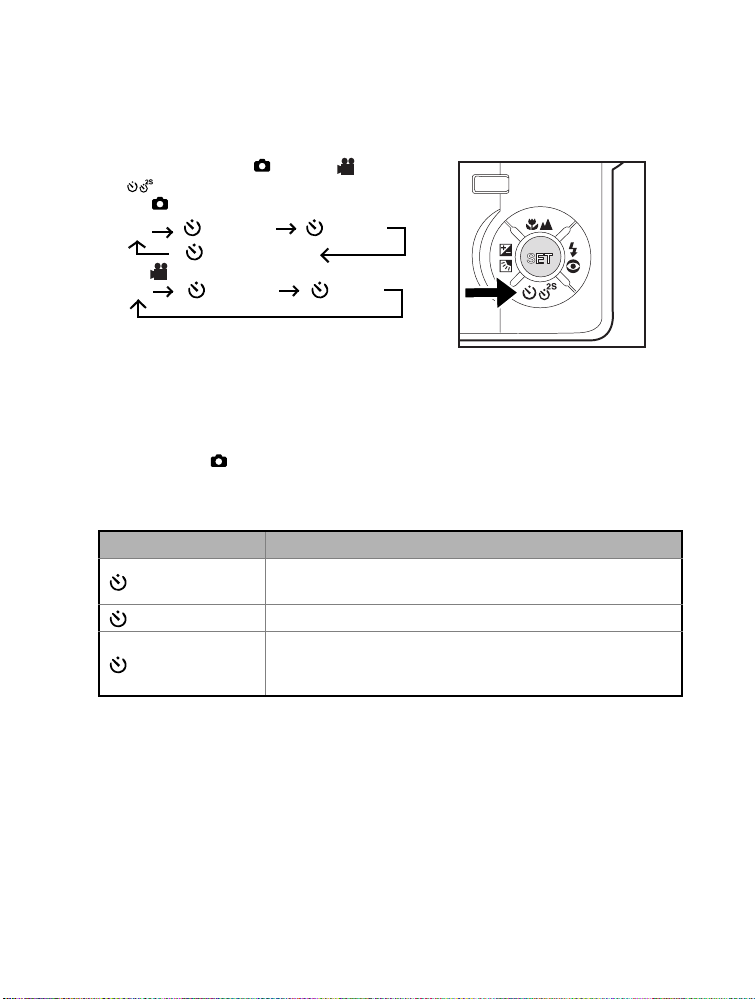
セルフタイマーを設定する
セルフタイマーを使用した撮影をするにはこのように設定してください。
1. モードスイッチを[]または []にします。
2. [ ] ボタンを押して設定を選択します。
■ []モードのとき
オフ [ 10s] 10 秒 [ 2s ] 2 秒
10+2s] 10+2 秒
[
■ []モードのとき
オフ [ 10s]10 秒 [ 2s]2秒
3. 構図を決め、シャッターボタンを半押しし、準 備が整ったらさらにシャッターボタンを全押 しします。
■セルフタイマー LED が点滅し、設定した時間が経過したのちに画像が撮影され
ます。
■ LCD モニターにカウントダウン表示が行われます。
■セルフタイマーの作動中にキャンセルするときは、シャッターボタンを半押し
します。([ ] モード時のみ )
以下の表にセルフタイマーモードの解説を示します。
セルフタイマーモード 解説
[ 10s] 10秒
[ 2s] 2秒
[ 10+2s] 10+2 秒
シャッターボタンを押してから約 10 秒後に画像が撮影され
ます。
シャッターボタンを押してから約2秒後に画像が撮影されます。
シャッターボタンを押してから約 10 秒後に画像が撮影され、
さらに 2 秒後にもう一度画像が撮影されます。集合写真を撮
影するときなどに便利です。
JP-27

露出補正 / 逆光補正
画像全体を意図的に暗くまたは明るく撮影することができます。また、被写体と背
景の明るさの差(コントラスト)が大きい場合や、構図の中の被写体が非常に小さ
い場合で、適切な明るさ(露出)が得られないときもこの設定を使用します。露出
は 0.3 EV 刻みで設定することができます。
1. モードスイッチを []にし、[]ボタンを押
します。
■
[]
ボタンを 1 回押すたびに、[ 表示なし ] -
[]] 逆光補正 - [[] 露出補正の順番で設定が表
示されます。
■露出補正値は、文字が青いときにのみ調整する
ことができます。
2. c / d ボタンで露出の値を設定します。
■ c ボタンを押すと数値が増えます。
■ d ボタンを押すと数値が減ります。
■露出補正の設定範囲は次のとおりです。
-2.0、-1.7、-1.3、-1.0、-0.7、-0.3、0、+0.3、+0.7、
+1.0、+1.3、+1.7、+2.0
■[]ボタンを押して設定を確定します。
■数値が大きいほど撮影画像は明るくなります。
■数値が小さいほど撮影画像は暗くなります。
■設定した数値が画面に表示されます。
■シーンモードによっては露出補正 / 逆光補正が
使用できないシーンモードがあります。
被写体ごとの効果的な設定値
+(プラス)補正
* 白い紙に黒い文字を印刷したもの
* 逆光
* 明るい場面やスキー場などの強い反射光を受ける場所
* 空が画面の大部分を占める場合
-(マイナス)補正
* スポットライトで照らされた人物、とくに背景が暗い場合
* 黒い紙に白い文字を印刷したもの
* 芝生や木、深い緑色の葉など反射の弱いもの
逆光補正(+1.3 EV 固定)
* 背景が明るく被写体が暗い場合
* 太陽が被写体(人物)の後方にある場合
JP-28

シーンモードを設定する
21 のシーンモードから 1 つを選択するだけで、最適な設定での撮影が可能です。
1. モードスイッチを []にします。
a.MENU ボタンを押します。
b.c / d ボタンで [ シーンモード ] を選択し、SET ボタンを押します。
c.c / d ボタンで希望のシーンモードを選択し、SET ボタンを押します。
2. 構図を決め、シャッターボタンを半押しし、さらにシャッターボタンを全押しし
て画像を撮影します。
以下の表にシーンモードの解説を示します。
シーンモード 解説
[] プログラム
P
AE
[] パノラマ
[] 人物(男性) 背景をぼかして男性の人物を撮影します。
[] 人物(女性) 背景をぼかして女性の人物を撮影します。
[] 風景 鮮やかな風景画像を撮影します。
[] スポーツ 高速で移動する被写体を撮影します。
[]
人物(夜景)
[] 夜景 夜景などの暗いシーンを撮影します。
[] キャンドル 雰囲気を損なわずにろうそく明かりのシーンを撮影します。
[] 花火
特別な機能や手動調整の設定を必要とせずに撮影を行いま
す。この便利なモードでは、カメラの設定を撮影条件にあわ
せて変更することもできます。
連続して撮影した画像をソフトウェアでつなぎ、1 つの画像
を作ります。
夕暮れ時や夜間に人物を撮影します
最適な露出で花火を鮮明に撮影します。シャッター速度が遅
くなります。三脚の使用をお勧めします。
JP-29

シーンモード 解説
[TEXT] 文字 印刷物など白黒の被写体を撮影します。
[] 夕日
[] 朝日 朝日のシーンを撮影します。深い色相の表現が可能です。
[] しぶき 水しぶきの画像を撮影します。
[] 流水
[] セピア セピア調の画像を撮影します。
[] モノクロ モノクロ画像を撮影します。
[] 雪景色
[] ビーチ 明るいビーチと太陽に照らされた水面を撮影します。
[] ペット
[] ユーザー
設定
夕日のシーンを撮影します。美しい赤色を鮮やかに表現しま
す。
緩やかに流れる水の画像を撮影します。適正な露出を保ちな
がらシャッター速度は自動的に遅くなります。背景をくっき
りと、水の流れをぼやけた線として写し出します。
被写体が暗くなったり色合いが青みがかったりすることな
く、鮮明な雪景色を撮影します。
ペットの画像を撮影します。ペットの目線の高さで撮影して
ください。
カメラのパラメーターを手動で設定し、その設定を保存します。
JP-30

パノラマモードに設定する
パノラマモードは、連続して撮影した画像をソフトウェアでつなぎ、簡単に 1 つの
画像を作ります。風景など、1 つのフレームに入りきらない被写体を撮影し、Cool
360 や Adobe® Photoshop といったアプリケーションでつなぎ合わせることができ
ます。
1. モードスイッチを []にします。
2. MENU ボタンを押します。
3. c / d ボタンで [ シーンモード ] を選択し、SET ボタンを押します。
4. c / d ボタンで [ パノラマ ] を選択し、SET ボタンを押します。
5. MENU ボタンを押します。
6. e / f ボタンで撮影方向を選択します。
7. 1 枚目の画像を撮影します。
■次の画像は前の画像の隣に表示されます。
8. 2 枚目の撮影フレームが 1 枚目の被写体にわずかに重なるようにカメラの向きを 変えます。シャッターボタンを押して次の画像を撮影します。
9. 同じ手順で順番に次の画像を撮影していきます。
10. 最後の画像が記録されたら、MENU ボタンを押すか他のモードにすることで、パ
ノラマモード撮影を終了します
JP-31

[] 動画モード
動画モードでは、解像度
できます。音声については、録音するかしないかを選択することができます。
1. モードスイッチを []にします。
2. 構図を決めます。
3. シャッターボタンを押します。
■録画が始まります。
■シャッターボタンをもう一度押すと録画が終了します。
■録画可能時間は使用するメモリーの容量と録画する画像によって変わります。
■動画撮影時はズーム機能は使用できません。
動画撮影ではフラッシュは使用できません。
使用する SD メモリーカードの書き込み速度が選択された画質での動
320×240
画の記録に適さない場合は、警告アイコン []が表示され、録画が終
了します。この場合は、現在の設定よりも低い録画画質を選択してく
ださい。
画素および
640×480
画素の動画を撮影することが
JP-32

[] プレイバックモード
1
静止画を再生する
LCD モニターで静止画を再生することができます。
1. モードスイッチを [x] にします。
■直前に撮影した画像が画面に表示されます。
2. e / f ボタンで逆順/正順に画像を表示するこ
とができます。
■前の画像を見るときは e ボタンを押します。
■次の画像を見るときは f ボタンを押します。
■再生中に c / d ボタンを押すと画像が 90 度回
転して表示されます。
■c ボタンを押すと画像が反時計回りに回転し
て表示され、d ボタンを押すと時計回りに回
転して表示されます。回転させた方向と反対
の向きのボタンを押すと通常の表示に戻りま
す。
■ ボタンを押すと画像をサムネイル表示で
見ることができます。
c / d/ e / f ボタンで黄色の枠を動かし、画像
を選択します。SET ボタンを押すと、選択し
た画像が標準サイズで表示されます。
画像情報表示
プレイバックモードでは、 ボタンを押すことで情報
表示の状態を切り替えることができます。 ボタンを
押すたびに、以下の順番で情報表示が切り替わります。
ISO200
3072 x 2304
100-0001
動画データには []アイコンが表示されます。動画を回転すること
はできません。
ボイスメモが録音されている画像には
ボイスメモのデータを再生するときは、SET ボタンを押します。
[]
アイコンが表示されます。
JP-33

動画を再生する
録画した動画を LCD モニターで再生することができます。また、録画した際の音声
も再生されます。
1. モードスイッチを [x] にします。
■直前に撮影した画像が画面に表示されます。
2. e / f ボタンで再生する動画を選択します。
3. SET ボタンを押します。
■再生中に f / e ボタンを押すと早送り/早戻しが可能です。
■動画の再生を止めるときは、d ボタンを押します。
この場合、再生を中止して動画の先頭に戻ります。
■動画の再生を一時停止するときは、SET ボタンを押します。
再生が一時停止します。
一時停止を解除するには、もう一度 SET ボタンを押してください。
動画の回転や拡大はできません。
静止画 / 動画をテレビで再生する
テレビの画面で静止画 / 動画を再生することができます。カメラを接続する前に、出
力先の映像機器に合わせて NTSC / PAL を選択してください。
1. モードスイッチを [x] にします。
2. AV ケーブルをカメラの PC / AV 端子に接続
します。
3. AV ケーブルのもう一方をテレビのAV 入力に 接続します。
4. テレビとカメラの電源を入れます。
5. 静止画 / 動画を再生します。
■操作方法は、カメラで静止画 / 動画を再生
するときと同じです。
JP-34

ボイスメモを録音する
静止画に最大 30 秒の音声をボイスメモとして録音することができます。ボイスメモ
の録音は一度だけ可能です。
1. モードスイッチを [x] にします。
■直前に撮影した画像が画面に表示されます。
2. e / f ボタンでボイスメモを録音する画像を選択します。
3. シャッターボタンを押します。
■[VOICE RECORDING] の表示が画面に現れ、ボイスメモの録音が始まります
4. 録音を止めるときは、シャッターボタンをもう一度押します。
■[VOICE RECORD END] の表示が現れ、録音が終わります。ボイスメモを録音
した画像には、[]アイコンが表示されます。
ボイスメモを再生する
SET
ボタンを押すと
[VOICE PLAYBACK]
ボイスメモは静止画に対してのみ利用できます。
の表示が現れ、ボイスメモが再生されます。
スライドショー表示
スライドショー機能を使用すれば、静止画を自動的に1枚ずつ再生することができます。
1. モードスイッチを [x] にします。
2. MENU ボタンを押します。
■再生メニューが表示されます。
3. c / d ボタンで [ スライドショー] を選択
し、SET ボタンを押します。
4. c / d ボタンで表示間隔を選択し、SET
ボタンを押します。
■スライドショーが始まります。
5. 再生中にスライドショーを中止するとき は、SET ボタンを押します。
■SET ボタンを押すと、そのときの画像が画面に表示されます。
スライドショーの再生中は、オートパワーオフ機能は作動しません。
フォルダ内のすべての画像が自動的に再生されます。
JP-35

ズーム再生
画像の選択した部分を拡大し、詳細を確認することができます。
1. モードスイッチを [x] にします。
2. e / f ボタンを押して拡大する画像を選択しま
す。
■サムネイル表示から拡大する画像を選択する
こともできます。
3. / ボタンでズーム倍率を調整します。
■画像を拡大するときは、 ボタンを押します。
■標準倍率に戻すときは、 ボタンを押します。
■拡大率は LCD モニターに表示されます。
■画像が拡大表示され、青色と黄色の枠が LCD
モニターに表示されます。
■青色の枠は画像全体を示し、黄色の枠は現在の拡大されている部分を示します。
4. e / f / c / d ボタンを押して拡大する部分を選択します。
5. 通常の表示に戻るときは、通常表示になるまで ボタンを押します。
拡大倍率の範囲は、0.5 倍刻みで 1 ~ 4 倍です。
JP-36

画像をプロテクトする
間違って画像を消去することがないよう、データを読み取り専用に設定することができ
ます。
画像をプロテクトする
1. モードスイッチを [x] にします。
2. e / f ボタンでプロテクトする画像を選択し
ます。
3. MENU ボタンを押します。
■再生メニューが表示されます。
4. c / d ボタンで [ プロテクト ] を選択し、SET
ボタンを押します。
5. c / d ボタンで [1 枚 ] または [ すべて ] を選
択し、SET ボタンを押します。
6. c / d ボタンで [ プロテクト設定 ] を選択し、
SET ボタンを押します。
■画像がプロテクトされされ、プロテクト設
定画面に戻ります。
■プロテクトされた画像にはプロテクトア
イコン []が表示されます。
■[ すべて ] を選択した場合は、[]がすべ
ての画像に表示されます。
JP-37

プロテクトを解除する
1 つの画像またはすべてのプロテクトを解除するには、まずプロテクトを解除する
画像を表示させます。
1. 再生メニューから c / d ボタンで [ プロテクト ] を選択し、SET ボタンを押します。
2. c / d ボタンで [1 枚 ] または [ すべて ] を選択し、SET ボタンを押します。
3. c / d ボタンで [ プロテクト解除 ] を選択し、SET ボタンを押します。
■プロテクトが解除され、プロテクト設定画面に戻ります。
複数画像を同時にプロテクトする
1. プレイバックメニューから c / d ボタンで [ プロテクト ] を選択し、SET ボタン
を押します。
2. c / d ボタンで [ 選択 ] を選択し、SET ボタンを押します。
■画像がサムネイルで表示されます。
3. e / f / c / d ボタンでプロテクトする画像を選択し、 ボタンを押します。
■プロテクトされた画像にはプロテクトアイコン []が表示されます。プロテク
トされた画像を選択して []ボタンを押すとプロテクトが解除されます。この
手順を繰り返して複数の画像を選択します。
4. SET ボタンを押します。
■プロテクトおよびプロテクト解除が有効となり、プレイバックモードに戻ります。
SD メモリーカードや内蔵メモリーのフォーマットはプロテクトより
も優先されます。SD メモリーカードや内蔵メモリーをフォーマット
すると、プロテクトにかかわらずすべての画像が消去されます。
JP-38

DPOF を設定する
DPOF
はデジタルプリントオーダーフォーマットの略で、メモリーカードに印刷情報
を記録する機能です。カメラの
のメモリーカードを
カードに記録された印刷情報を読み取り、指定されたとおりに画像を印刷します。
1. モードスイッチを [x] にします。
2.e / fボタンで
3. MENU ボタンを押します。
■
再生メニューが表示されます。
4. c / d ボタンで [DPOF] を選択し、SET ボタンを
押します。
■
DPOF 設定画面が表示されます。
5. c / d ボタンで [1 枚 ] または [ すべて ] を選択し、
SET ボタンを押します。
■
[1 枚 ]:個々の画像に DPOF を設定します。
■
[ すべて ]:すべての画像に一括で DPOF を設定
します。
6. c / d ボタンで [ 印刷枚数 ] を選択し、SET ボタ
ンを押します。
■
印刷枚数の設定画面が表示されます。
7. c / d ボタンで印刷枚数を設定し、SET ボタンを
押します。
■
それぞれの画像について最大 9 枚までの設定が
可能です。
8. c / d ボタンで [ 日付プリント ] を選択し、SET
ボタンを押します。
■
日付プリントの設定画面が表示されます。
DPOF
DPOF
DPOF
対応のプリンターに挿入します。プリンターはメモリー
を設定する画像を選択します。
メニューで印刷する画像と枚数を選択し、そ
JP-39

9. c / d ボタンで [ オン ] または [ オフ ] を選択し、SET ボタンを押します。
100-0008
1
■
[ オン ]:画像に撮影日が印刷されます。
■
[ オフ ]:画像に撮影日が印刷されません。
10. c / d ボタンで [ 設定実行 ] を選択し、SET ボタンを押します。
11. c / d ボタンで [ 実行 ] を選択し、SET ボタンを押します。
■
DPOF 情報を含むファイルが作成されます。DPOF の設定が終了すると、画面
はプレイバックモードに戻ります。
■
DPOF が設定された画像には、DPOF アイ
コン []が表示されます。
画像に印刷される日付はカメラに設定されている日付です。画像に正
しい日付が印刷されるよう、撮影前にカメラの日付を設定してくださ
い。詳細は、「日付と時刻を設定する」を参照してください。
JP-40
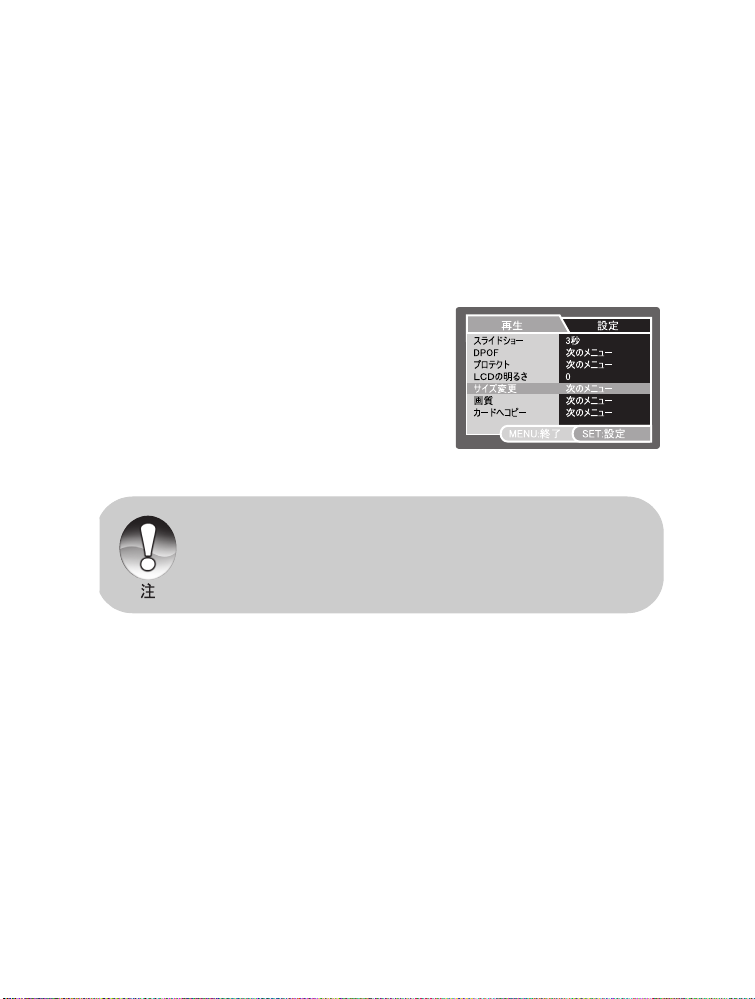
画像のサイズ(解像度)を変更する
保存されている画像のサイズを変更することができます。
画像のサイズを調整すると、元の画像がサイズ変更した画像に置き換えられます。
サイズの変更は縮小のみ可能です。
次の場合はサイズを変更することができません。
640 × 480 サイズの画像
他のカメラで撮影した画像
プロテクトされている画像
動画
SD メモリーカードが書き込み禁止(ライトプロテクト)になっている場合
1. サイズ変更する画像を選択します。
2. MENU ボタンを押します。
3. c / d ボタンで [ サイズ変更 ] を選択し、SET ボ
タンを押します。
4. c / d ボタンで変更するサイズを選択し、SET
ボタンを押します。
■
サイズ変更をやめるきは、MENU ボタンを押
します。
■
サイズ変更が終了すると、画面はプレイバッ
クメニュー画面に戻ります。
サイズを小さくすることができますが、サイズを大きくしたり、一度
縮小した画像を元に戻したりすることはできません。
JP-41

画像を消去する
撮影モードで画像を消去する(クイックデリート機能)
撮影中に、直前に撮影した画像を消去することができます。
1.
モードスイッチを
2. F ボタンを押します。
■
直前に撮影した画像とクイックデリート
メニューが画面に表示されます。
3. c / d ボタンで [ 実行 ] を選択します。
4. SET ボタンを押して消去を確定します。
■
消去しないときは、[ キャンセル ] を選択し
て、SET ボタンを押してください。
プレイバックモードで画像を消去する
1
枚の画像を消去する/すべての画像を消去する
1. モードスイッチを [x] にします。
■
直前に撮影した画像が画面に表示されます。
2. e / f ボタンで消去する画像を選択します。
3. F ボタンを押します。
■
消去メニューが表示されます。
4. c / d ボタンで [ ワンショット ] または [ す
べて ] を選択し、SET ボタンを押します。
■
[ ワンショット ]:選択した画像または直
前に撮影した画像が消去されます。
■
[ すべて ]:プロテクトされている画像を
のぞいて、すべての画像が消去されます。
■
[ 選択 ]:選択した複数の画像が消去され
ます。
[]
または
[]
にします。
JP-42
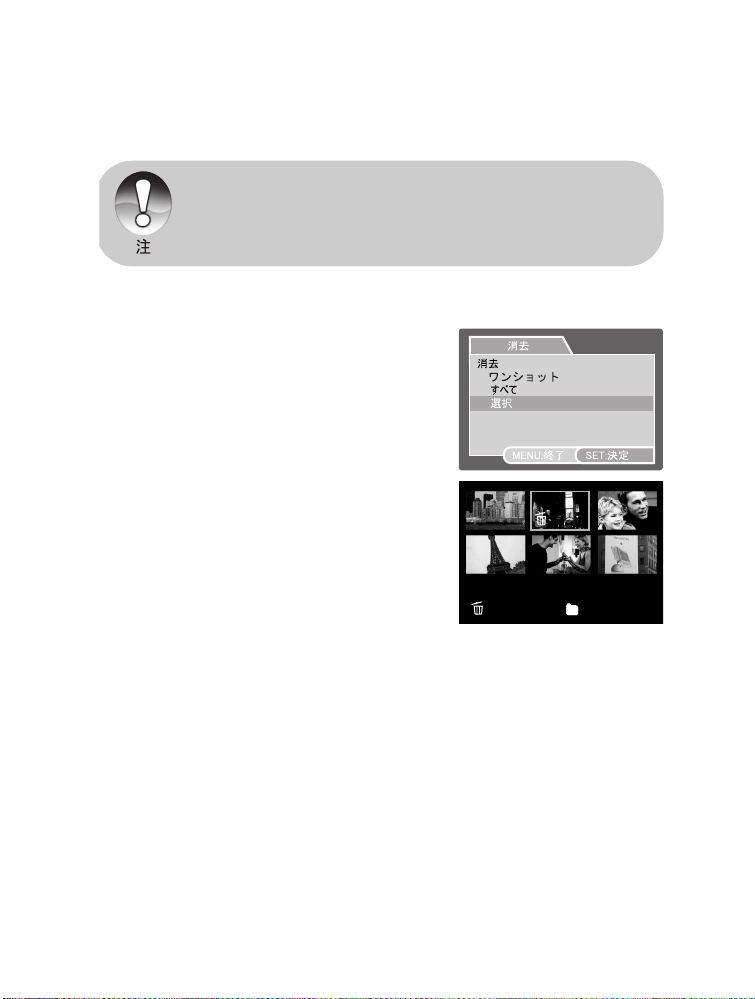
5. c / d ボタンで [ 実行 ] を選択し、SET ボタンを押します。
■
消去しないときは、[ キャンセル ] を選択して、SET ボタンを押してください。
画像を消去しても画像番号には影響しません。例えば、240 番の画像
を消去した場合、次に撮影する画像の番号は 240 番の有無にかかわら
ず 241 番となります。つまり、画像が消去されるとその画像の番号は
廃番となり、再利用されたり他の撮影画像に割り当てられたりするこ
とはありません。
選択した画像を消去する
選択した複数の画像を消去します。
1. モードスイッチを [x] にします。
2. F ボタンを押します。
■
消去メニューが表示されます。
3. c / d ボタンで [ 選択 ] を選択し、SET ボタンを
押します。
■
画像がサムネイルで表示されます。
4. e / f / c / d ボタンで消去する画像を選択し、
F ボタンを押します。
■
選択された画像には、[F] アイコンが表示され
ます。選択を解除するには、もう一度 [F] ボタ
ンを押してください。この手順を繰り返して消
去する画像すべてを選択します。
5. SET ボタンを押します。
100-0010100-0002
JP-43

メニューオプション
撮影メニュー(撮影)
このメニューでは、静止画撮影の基本設定を行
います。
1. モードスイッチを []にします。
2. MENU ボタンを押します。
■
[ 撮影 ] メニューが表示されます。
3. c / d ボタンで設定する項目を選択し、SET
ボタンを押してそれぞれのメニューを表示し
ます。
4. c / d ボタンで設定内容を選択し、SET ボタ
ンを押します。
5.
MENU
ボタンを押してメニューを終了します。
シーンモード
「シーンモードを設定する」を参照してください。
サイズ(解像度)
撮影する画像のサイズを設定します。
* [ ] 3072 × 2304
* [ ] 2560 × 1920
* [ ] 1600 × 1200
* [ ] 640 × 480
画質
撮影する画像の画質(圧縮率)を設定します。
*[ ]
ファイン
*[ ]
標準
*[ ]
エコノミー
シャープネス
撮影する画像の鮮明さを設定します。
*高/標準/
JP-44
低

彩度
撮影する画像の彩度を設定します。
* 高 / 標準 / 低
W.(ホワイト)バランス
さまざまな光源の条件に合わせたホワイトバランスを設定し、撮影する画像を人間
の目で見たときの状態に近づけます。
*[ 表示なし ] オート
*[ ] 白熱灯
*[h] 蛍光灯 1
*[i] 蛍光灯 2
*[c] 晴天
*[ ] 曇り
*[ ] マニュアル
マニュアル WB(ホワイトバランス)調整
ホワイトバランスを手動で調整し、保存します。適切なホワイトバランスが実現し
ない場合に使用します。
[ 実行 ] を選択する前にホワイトバランスの設定に使用する被写体(白い紙など)を
決めてください。
* キャンセル / 実行
ISO 感度
撮影感度を設定します。感度を上げる(ISO の値を上げる)ほど、より暗い場所で
の撮影が可能になりますが、画像が荒くなります。
*50 / 100 / 200 / 400 / オート
測光方式
静止画撮影の測光方式を設定します。
*[ 表示なし ] 中央部重点:画面全体を測光して平均して露光値を算出します。ただ
*[ ] スポット: 画面中央の一点を測光して露光値を算出します。
し、中央の被写体に重点を置きます。
JP-45

撮影メニュー(機能)
1. モードスイッチを []にします。
2.
MENU
ボタンを押し、fボタンで[機能
を選択します。
■
[ 機能 ] メニューが表示されます。
3. c / d ボタンで設定する項目を選択し、
SET ボタンを押してそれぞれのメニュー
を表示します。
4. c / d ボタンで設定内容を選択し、SET
ボタンを押します。
5. MENU ボタンを押してメニューを終了し
ます。
撮影モード
撮影方法を設定します。
*[ 表示なし ] 1 枚:1 枚ずつ撮影されます。
*[ ] 連続: 最大 3 枚まで連続的に撮影されます。
*[AEB] AEB: 適正露出、アンダー補正、オーバー補正の順に連続した 3 枚の画
ボイスメモ
「ボイスメモを録音する」を参照してください。
*オン/
オフ
像が撮影されます。
[ 連続]、[AEB] の撮影モードでは、ボイスメモが自動的に [ オフ] に変更
されます。
]
JP-46
[ボイスメモ]を[ オン] に設定すると、プレビュー設定も[オン]に変更さ
れます。

LCD の明るさ
LCD モニターの明るさを選択します。
LCD モニターは、 c ボタンで明るく、d ボタン
で暗くなります。調整範囲は -5 から +5 です。
デジタルズーム
撮影時にデジタルズームを使用するかどうかを設定
します。
*オン/
オフ
プレビュー
撮影直後にその撮影画像を画面にプレビュー表示するかどうかを設定します。
*オン/
オフ
[ プレビュー]を[オフ ] に設定すると、[ボイスメモ]の設定も[ オフ ] に変
更されます。
日付プリント
日付を静止画に直接記録することができます。
画像を撮影する前に日時を正しく設定してくだ
さい。
*オン/
オフ
JP-47

動画メニュー(撮影)
このメニューでは、動画撮影の基本設定を行い
ます。
1. モードスイッチを []にします。
2. MENU ボタンを押します。
■
[ 撮影 ] メニューが表示されます。
3. c / d ボタンで設定する項目を選択し、SET
ボタンを押してそれぞれのメニューを表示
します。
4. c / d ボタンで設定内容を選択し、SET ボタ
ンを押します。
5. MENU ボタンを押してメニューを終了します。
サイズ
撮影する動画のサイズ(解像度)を設定します。
* [ ] 640 × 480
* [ ] 320 × 240
画質
撮影する動画の画質(圧縮率)を設定します。
*[ ] ファイン
*[ ] 標準
カラー
撮影する動画のカラーを設定します。
* 標準 / ビビッド / セピア / モノクロ
JP-48

動画メニュー(機能)
1. モードスイッチを []にします。
2. MENU ボタンを押し、f ボタンで [ 機能 ] を
選択します。
■
[ 機能 ] メニューが表示されます。
3. c / d ボタンで設定する項目を選択し、SET
ボタンを押してそれぞれのメニューを表示
します。
4. c / d ボタンで設定内容を選択し、SET ボタ
ンを押します。
5.
MENU
ボタンを押してメニューを終了します。
音声
動画撮影時に音声を記録するかどうかを設定します。
* オン / オフ
LCD の明るさ
「撮影メニュー(機能)」で、「LCD の明るさ」を参照してください。
デジタルズーム
「撮影メニュー(機能)」で、「デジタルズーム」を参照してください。
JP-49

プレイバックメニュー
[x] モードにおいて、再生の設定を行います。
1. モードスイッチを [x] にします。
2. MENU ボタンを押します。
■
プレイバックメニューが表示されます。
3. c / d ボタンで設定する項目を選択し、SET
ボタンを押してそれぞれのメニューを表示
します。
4. c / d ボタンで設定内容を選択し、SET ボタ
ンを押します。
5. MENU ボタンを押してメニューを終了しま
す。
スライドショー
「スライドショー表示」を参照してください。
DPOF
「DPOF を設定する」を参照してください。
プロテクト
「画像をプロテクトする」を参照してください。
LCD の明るさ
「撮影メニュー(機能)」の「LCD の明るさ」を参照してください。
サイズ変更
「画像のサイズを変更する」を参照してください。
画質
画質を変更することで、保存されている画像を圧縮することができます。圧縮する
と、データサイズは半分程度になり、元の画像が圧縮した画像に置き換えられます。
低画質への圧縮のみ可能です。
カードへコピー
カメラの内部メモリーからメモリーカードへファイルをコピーすることができます。
この動作は、カメラにメモリーカードが挿入されており、内部メモリーにファイル
がある場合にのみ可能です。
* キャンセル / 実行
JP-50

設定メニュー(撮影モード)
カメラの動作環境を設定します。
1.
モードスイッチを
2. MENU ボタンを押し、f ボタンで [ 設定 ] を
選択します。
■
[ 設定 ] メニューが表示されます。
3. c / d ボタンで設定する項目を選択し、SET
ボタンを押してそれぞれのメニューを表示
します。
4. c / d ボタンで設定内容を選択し、SET ボタ
ンを押します。
5.
MENU
ボタンを押してメニューを終了します。
操作音
カメラのボタンを押したときの音を出したり、出さなかったりします。
* オン / オフ
番号リセット
新しいフォルダを作成します。その後に撮影する画像は新しく作成されたフォルダ
に番号 0001 から記録されていきます。
* キャンセル / 実行
オートオフ
一定時間、操作が行われなかった場合は、カメラの電源が自動的にオフになります。
この機能はバッテリーの消費を低減するのに有効です。
*1 分 / 2 分 / 3 分 / オフ
日付 / 時刻
「日付と時刻を設定する」を参照してください。
[]
または
[]
にします。
設定リセット
すべての基本設定をカメラの出荷状態の設定に戻します。日付と時刻の設定はリ
セットされません。
* キャンセル / 実行
言語
LCD モニターにおけるメニューとメッセージの表示言語を指定します。
JP-51

設定メニュー(プレイバックモード)
1. モードスイッチを [x] にします。
2. MENU ボタンを押し、f ボタンで [ 設定 ] を選
択します。
■
[ 設定 ] メニューが表示されます。
3.
c / d
ボタンで設定する項目を選択し、
ンを押してそれぞれのメニューを表示します。
4. c / d ボタンで設定内容を選択し、SET ボタン
を押します。
5. MENU ボタンを押してメニューを終了します。
操作音
「設定メニュー(撮影モード)」の「操作音」を参照してください。
フォーマット
「SD メモリーカードまたは内部メモリーのフォーマット」を参照してください。
番号リセット
「設定メニュー(撮影モード)」の「番号リセット」を参照してください。
カード情報
SD メモリーカード(カードが挿入されていない場合は内蔵メモリー)の空き容量を
表示します。
システム情報
カメラのファームウェアのバージョンを表示します。
言語
「設定メニュー(撮影モード)」の「言語」を参照してください。
ビデオ出力
カメラを接続する映像機器に合わせて出力方式を設定します。
* NTSC / PAL
SET
ボタ
JP-52

PictBridge 対応プリンターに接続する
PictBridge 対応のプリンターをお持ちの場合は、パソコンを使用することなく、
カメラとプリンターを直接接続して画像を印刷することができます。
カメラをプリンターに接続する
1. USB ケーブルをカメラの PC / AV 端子に接続
します。
2. USB ケーブルのもう一方の端をプリンターの
USB ポートに接続します。
3. カメラの電源を入れます。
■
[USB] の画面が表示されます。
4. c / d ボタンで [ プリンター ] を選択し、SET ボ
タンを押します。
画像を印刷する
カメラを
ニューが表示されます。
1. c / d ボタンで設定する項目を選択し、SET ボ
2.
PictBridge
タンを押します。
■
[ 画像 ]:個別の画像を印刷するか、すべての
画像を印刷するかを選択します。また、個別
の画像については印刷する枚数を指定するこ
とができます。
■
[ 日付プリント ]:画像に日付を入れるかどう
かを選択します(使用するプリンターの機能
によります)。
■[用紙サイズ]:使用する用紙の大きさを選択し
ます(使用するプリンターの機能によります)。
■
[ レイアウト ]:印刷レイアウトを選択します
(使用するプリンターの機能によります)。
■
[ プリント ]:すべての設定が終わったら、こ
の項目を選択して印刷を開始します。
前の手順で[画像]を選択すると、右図の画面が表
示されます。c / dボタンで[選択]、[すべて]ま
たは
[DPOF]
■
[ 選択 ]:選択した特定の画像が印刷されます。
■
[ すべて ]:すべての画像が印刷されます。
■
[DPOF]:DPOF 設定の画像が印刷されます。
■
[ 終了 ]:[ 画像 ] メニューを終了します。
対応のプリンターに正しく接続すると、モニターに
を選択し、
SET
ボタンを押します。
PictBridge
メ
JP-53

3. 前の手順で [ 選択 ] を選択すると、右図の画面 が表示されます。
■
e / f ボタンで印刷する画像を選択します。
■
c / d ボタンで [ 印刷枚数 ] を選択します(最
大 99)。
■
画像の選択と印刷枚数の指定が終わったら、
SET ボタンを押して確定します。
4. c / d ボタンで [ 終了 ] を選択し、SET ボタン
を押します。
5. c / d ボタンで [ プリント ] を選択し、SET ボ
タンを押して印刷を開始します。
6. 印刷が始まり、右図の画面が表示されます。
■
印刷が終了すると[ 完了 ]の表示が一時的に現
れます。
■
印刷エラーが発生すると、[ 印刷エラー] の表
示が現れます。
JP-54
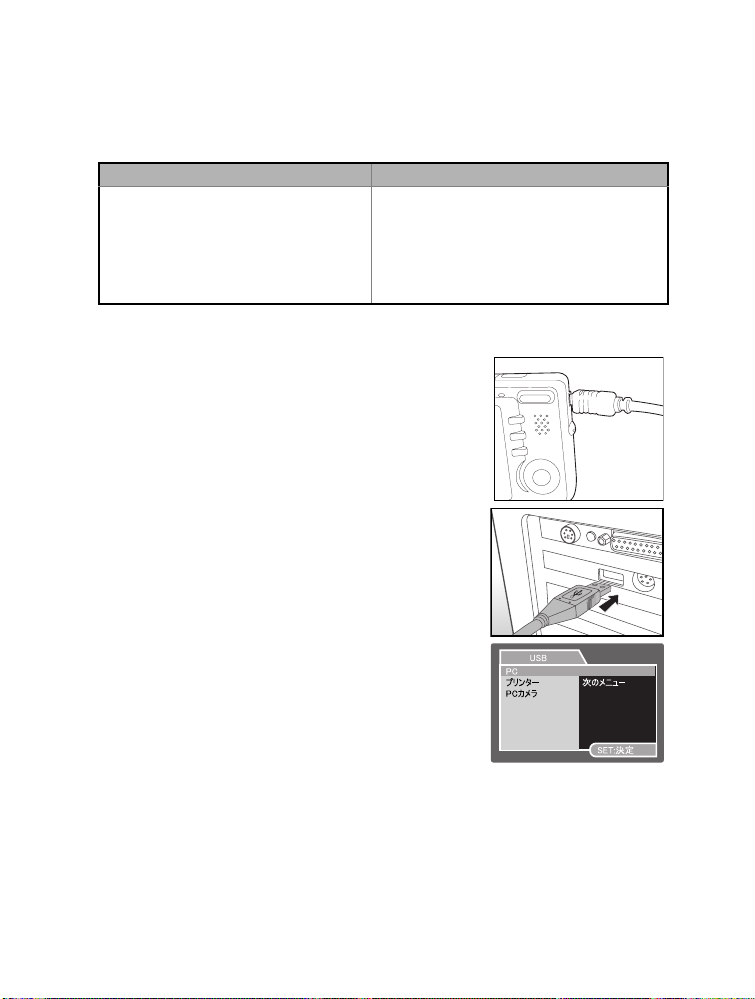
画像 / 動画カメラをパソコンに接続する
システム要件
Windows Macintosh
Pentium III 600 MHz 以上
Windows 2000 / XP
RAM 64MB
ハードディスク空き容量 128MB
CD-ROM ドライブ
USB ポート
カメラをパソコンに接続する
1. USB ケーブルをカメラのPC / AV 端子に接続しま
す。
2. USB ケーブルのもう一方の端をパソコンの USB ポートに接続します。
3. カメラの電源を入れます。
■
[USB] 画面が表示されます。
4. c / d で [PC] を選択し、SET ボタンを押します。
5. Windows のデスクトップで「マイコンピュータ」
をダブルクリックします。
6. 新しく「リムーバブルディスク」のアイコンが表 示されていることを確認します。この「リムーバ ブルディスク」とは、カメラのメモリーカードで す。通常、カメラにはドライブ「E」または E 以 降のアルファベットが割り当てられます。
7. 「リムーバブルディスク」をダブルクリックしま す。「DCIM」フォルダが表示されることを確認し ます。
8. 「DCIM」フォルダをダブルクリックして開きま す。下層フォルダが表示されます。
■
撮影した画像や動画はこのフォルダに入ってい
ます。
■
画像ファイルおよび動画ファイルをパソコンの
フォルダにコピー&ペーストまたはドラッグ&
ドロップします。
PowerPC G3 / G4
OS 9.0 以降
RAM 64MB
ハードディスク空き容量 128MB
CD-ROM ドライブ
USB ポート
Macintosh の場合:デスクトップの「untitled」または「unlabeled」のディスクドラ
イブアイコンをダブルクリックします。iPhoto が自動的に起動します。
JP-55

画像ファイルおよび動画ファイルをパソコンに取り込む
パソコンに接続されたカメラは、電源が入っていればフロッピーディスクや CD と
同様のディスクドライブとみなされます。画像のダウンロード(転送)は、「リムー
バブルディスク」(Macintosh の場合は「untitled」または「unlabeled」など)から
パソコンのハードディスクドライブへコピーすることによって可能です。
Windows
「リムーバブルディスク」フォルダおよびその下層フォルダをダブルクリックして開
くと、フォルダ内に画像があります。任意の画像を選択し、「編集」メニューから
「コピー」を選択します。転送先の場所(フォルダ)を開き、「編集」メニューから
「貼り付け」を選択します。画像ファイルをカメラから任意の場所にドラッグ&ド
ロップすることもできます。
Macintosh
「untitled」アイコンと、パソコンの転送先の場所を開きます。画像ファイルをカメラ
から任意の場所にドラッグ&ドロップします。
市販のメモリーカードリーダーを使用することも可能です(メモリー
カードリーダーの使用をお勧めします)。
このパッケージに動画再生アプリケーションは含まれていません。ご
使用のパソコンに動画再生アプリケーションがインストールされて
いることを確認してください。
JP-56

カメラを PC カメラとして使用する
このカメラはPCカメラとして使用することができます。ビジネスでのテレビ会議に
参加したり、友人やご家族とのテレビ電話を楽しんだりすることが可能となります。
テレビ会議のソフトウェア(および動画編集ソフトウェア)はこのカ
メラに含まれていません。
Macintosh では PC カメラとして使用することができません。
PC カメラとして使用する場合の一般的システム要件
パソコンに以下が備わっている必要があります。
マイク
サウンドカード
スピーカーまたはヘッドホン
ネットワークまたはインターネット接続
PC カメラドライバをインストールする
PC カメラドライバは CD-ROM に収められています(Windows 専用)。Macintosh
では、PC カメラの機能はご利用いただけません。
1. カメラに同梱されている CD-ROM をパソコンの CD-ROM ドライブに入れます。
起動画面が表示されます。
2. 「PC カメラドライバのインストール」をクリックします。画面の指示に従ってイ ンストールを完了させてください。ドライバのインストールが終わったら、パソ コンを再起動します。
JP-57

カメラをパソコンに接続する
1. USB
ケーブルをカメラの
2. USB ケーブルのもう一方の端をパソコンの USB ポートに接続します。
3. カメラの電源を入れます。
■
[USB] 画面が表示されます。
4. c / d で [PC カメラ ] を選択し、SET ボタンを押
します。
5. カメラをパソコンのモニターの上にしっかりと置 きます。もしくは三脚を使用してください。
PC / AV
端子に接続します。
アプリケーションソフトウェア(Windows NetMeeting など)を起動する
Windows NetMeeting でテレビ会議を行うには、以下の手順に従ってください。
(バージョンによっては以下の手順と異なることがあります。)
1. スタートメニューから、プログラム => アクセサリ => 通信 => NetMeeting を選択
して NetMeeting を起動します。
2. 「ビデオの開始」ボタンをクリックしてライブ映像を表示します。
3. 「通話する」ボタンをクリックします。
4. 接続するパソコンの e メールアドレスまたはネットワークアドレスを入力します。
5. 「通話」ボタンをクリックします。テレビ会議を行うには、接続する人も Windows NetMeeting を起動しており、接続要求を受け入れる必要があります。
JP-58
テレビ会議アプリケーションの動画解像度は一般的に
テレビ会議アプリケーションソフトウェアの詳細については、ソフト
ウェアのヘルプを参照してください。
320×240
です。

編集ソフトウェアのインストール
Photo Explorer 8.0 をインストールする
Ulead® Photo Explorer はデジタルメディアを簡単かつ効率的に転送、閲覧、編集、
配布します。さまざまなタイプのデジタル機器から写真、音楽、動画を取り込み、
簡単に閲覧、注釈の追加、変更を行うことができます。さらに、e メール、印刷、
スライドショーなど、お望みの方法で配布することも可能です。デジタルカメラ、
ウェブカメラ、デジタルビデオカメラ、スキャナーなどをお持ちで、大量のデジタ
ルメディアコレクションを効率よく管理したいとお考えの方に不可欠なオールイン
ワンツールです。
Photo Explorer のインストール
1. カメラに添付の CD-ROM をパソコンの CD-ROM ドライブに入れます。起動画面
が表示されます。
2. 「Photo Explorer 8.0 のインストール」をクリックします。画面に現れる指示にし たがってインストールを完了させてください。
Photo Express 5.0 をインストールする
Ulead® Photo Express はデジタルフォトプロジェクト用ソフトウェアです。段階を
追ったワークフロー、視覚的プログラムインターフェイス、プログラム内のヘルプ
により、エキサイティングなフォトプロジェクトの作成が可能です。デジタル画像
の取り込みは、デジタルカメラやスキャナーから簡単に行うことができます。画像
の整理に便利なビジュアルブラウズモードには、アルバム、カード、ポスター、ス
ライドショーなど、何百ものテンプレートを用意しています。編集ツール、写真
フィルター、特殊効果を使用して画像を編集すれば、さらに美しい写真を作ること
もできます。また、フレーム、付箋、スタンプなどの独創的なデザイン要素で画像
を飾ることもできます。できあがった写真は、e メールで配布したり、さまざまな
印刷オプションでご家族や友人と楽しみましょう。
Photo Express のインストール:
1. カメラに添付の CD-ROM をパソコンの CD-ROM ドライブに入れます。起動画面
が表示されます。
2. 「Photo Express 5.0 のインストール」をクリックします。画面に現れる指示にし たがってインストールを完了させてください。
JP-59

COOL 360 をインストールする
Ulead® COOL 360™ は簡単な操作で、連続撮影した画像を臨場感のある 360°画像
やワイドなパノラマ画像に素早く変換することができます。直感的なインター
フェースと使いやすいウィザードが美しい画像を生み出し、ワープ、ブレンド、ア
ライメントのツールが素晴らしい効果を作り出します。完成したパノラマ画像は、e
メールでの配布や、ホームページへの掲載、さらに文書やプレゼンテーションに使
用することもできます。
COOL 360 のインストール
1. カメラに添付の CD-ROM をパソコンの CD-ROM ドライブに入れます。起動画面
が表示されます。
2. 「COOL 360 SE のインストール」をクリックします。画面に現れる指示にしたがっ てインストールを完了させてください。
ソフトウェアの操作については、それぞれのヘルプを参照してくださ
い。
Windows 2000 / XP の場合は、「管理者権限」でログオンした後、ソ
フトウェアをインストールしてください。
ソフトウェアは Macintosh には対応していません。
JP-60

仕様
項目 説明
センサー 1/2.5 インチ CCD センサー(有効画素数 700 万画素)
画像サイズ
(解像度)
記録メディア 2.5 インチ低温ポリシリコン TFT 液晶モニタ(約 23 万画素)
圧縮形式
ファイル形式 DCF 準拠、EXIF 2.2 準拠、DPOF 対応、AVI
レンズ
焦点範囲
シャッター速度 1/2 ~ 1/2000 秒
デジタルズーム
フラッシュ有効距離 0.5 ~ 2.4 m(広角)
インターフェイス USB / AV / DC(3 in 1 インターフェイス)
電源
寸法 約 88.5 × 55 × 19.1 mm(突起部を除く)
重量 約 110 g(バッテリー、SD メモリーカードを除く)
* デザインや仕様は予告なく変更される場合があります。
< 静止画 >3072 × 2304、2560 × 1920、1600 × 1200、
640 × 480
< 動画 >640 × 480(30 fps)、320 × 240(30 fps)
JPEG
光学 3 倍ズームレンズ
F2.8(W)~ 4.8(T)
f =5.8 ~ 17.4 mm(35 mm フィルム換算:34 ~ 102 mm)
標準
約 0.5 m ~∞
マクロ
(W 端時 ):0.06 m ~∞
(T 端時 ):0.35 m ~∞
最大約 4 倍(撮影モード)
最大約 4 倍(プレイバックモード)
リチウムイオンバッテリー(3.7 V)
AC アダプター
JP-61
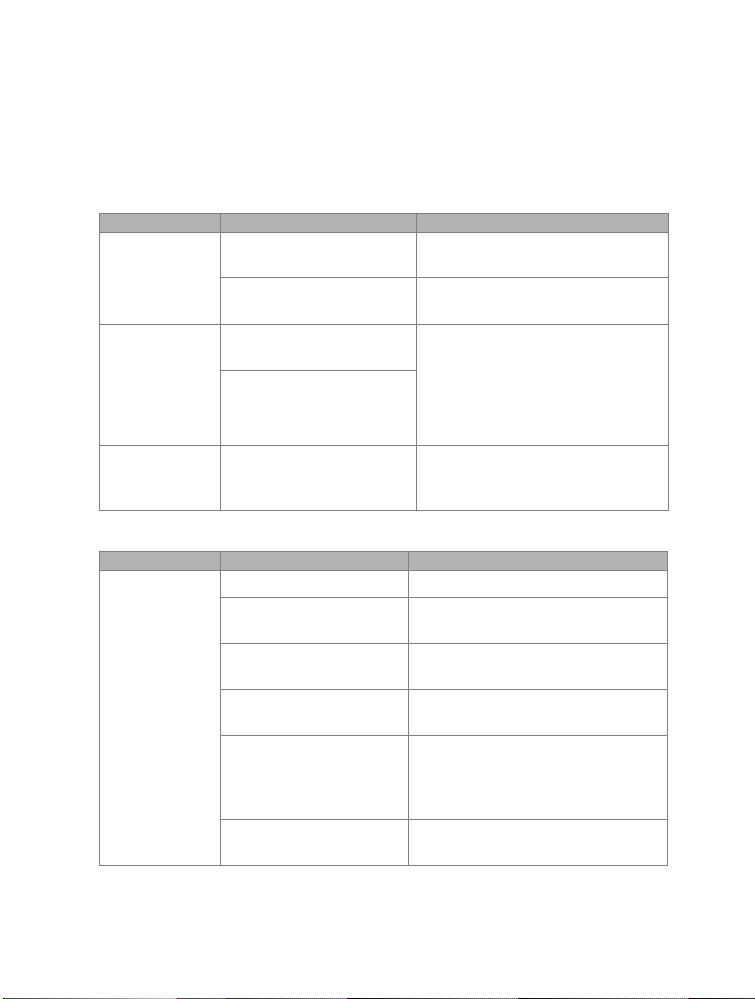
トラブルシューティング
カメラを修理に出す前に、以下に示す症状と対策を確認してください。問題が解決
しない場合は、販売店またはサービスセンターにお問い合わせください。
バッテリー・電源について
症状 原因 対策
バッテリーが入っていない。バッテリーを正しく入れてくださ
電源が入らな
い。
バッテリーの消
耗が早い。
バッテリーやカ
メラが熱をも
つ。
バッテリーが消耗してい
る。
バッテリーが完全に充電さ
れていない。
バッテリーの充電後、長期
間カメラを使用しなかっ
た。
長時間連続してカメラまた
はフラッシュを使用した。
撮影について
症状 原因 対策
電源が入っていない。 電源を入れてください。
シャッターボタンが完全
に押し下げられていない。
メモリーカードの空き容
量が不足している。
シャッターボタ
ンを押しても撮
影できない。
フラッシュの充電中。
メモリーカードがカメラ
に認識されていない。
メモリーカードが書き込
み禁止である。
い。
バッテリーを充電してください。
バッテリーを完全に充電し、残量が
無くなるまで使用してください。
バッテリーの性能を最大限に発揮さ
せ、寿命を長くするために、この手
順を少なくとも 1 サイクル実施して
ください。
異常ではありません。
シャッターボタンを完全に押し下げ
てください。
新しいメモリーカードを使用するか、
不要なファイルを消去してください。
ステータス LED が消灯するまで待っ
てください。
初めて使用するメモリーカードまた
は他のカメラで使用していたメモ
リーカードは、このカメラでフォー
マットしてから使用してください。
書き込み禁止を解除してください。
JP-62

症状 原因 対策
LCD モニターに
表示が現れな
い。
オートフォーカ
スに設定されて
いるのにピント
が合わない。
電源が入っていない。 電源を入れてください。
LCD モニターが暗い。
レンズが汚れている。
被写体までの距離が有効
な範囲よりも短い。
メニューで LCD モニターの明るさを
調整してください。
乾いた柔らかい布またはレンズペー
パーで拭いてください。
被写体までの距離を有効な範囲にし
てください。
再生について
症状 原因 対策
再生することがで
きない。
メモリーカードの
内容を再生するこ
とができない。
ファイルを消去す
ることができな
い。
メモリーカードを
フォーマットする
ことができない。
フラッシュを使用
したのに再生され
た画像が暗い。
プレイバックモードになっ
ていない。
このカメラでフォーマット
したメモリーカードではな
い。
ファイルがプロテクトされ
ている。
このカメラでフォーマット
したメモリーカードではな
い。
メモリーカードがライトプ
ロテクト(書込み禁止)さ
れている。
メモリーカードがライトプ
ロテクト(書込み禁止)さ
れている。
メモリーカードが寿命である。新しいメモリーカードを入れてく
LCD モニターが暗い。
プレイバックモードにしてくださ
い。
このカメラでフォーマットおよび
記録したメモリーカードを使用し
てください。
プロテクトを解除してください。
このカメラでフォーマットおよび
記録したメモリーカードを使用し
てください。
ライトプロテクトを解除してくだ
さい。
ライトプロテクトを解除してくだ
さい。
ださい。
LCD モニターの明るさを調整し
てください。
JP-63

その他の問題
症状 原因 対策
カメラのボタン
を押しても操作
できない。
日付と時刻が間
違っている。
日付の設定が失
われた。
バッテリーの残量が不足
している。
正しい日付と時刻が設定
されていない。
電源がオンの状態でバッ
テリーが取り外された。
バッテリーを充電してください。
正しい日付と時刻を設定してくださ
い。
日付と時刻を設定しなおしてくださ
い。
パソコン / ソフトウェアとの接続について
症状 原因 対策
パソコンのハードディス
ク空き容量が不足してい
画像をパソコン
に取り込むこと
ができない。
* サービス、サポート、保証の情報については、本書のアフターサービスのページを
ご覧ください。
る。
電源が供給されていない。
ファイルを取り込むハードディスク
にカメラのメモリーカード容量分以
上の空き容量があるかどうか確認し
てください。
バッテリーを充電してください。
AC アダプターを使用してください。
電源を入れてください。
JP-64

アフターサービス
アフターサービスについてご不明な場合は、以下の弊社サービスセンターにご連絡
いただくか、Web サイトをご覧ください。
弊社 Web サイト www.polaroid co.jp
サービスセンター 0120-103772
受付時間:月曜~土曜 10:00 ~ 17:00 (日・祝祭日を除く)
誠に恐れ入りますが、年末年始などのサービスセンター休業日にはお電話をお受け
できない場合がありますので、あらかじめご了承ください。また、サービスセン
ターが通話中の場合は、誠に恐れ入りますが、しばらく経ってからおかけ直しくだ
さいますようお願い申し上げます。
<保証書の記入事項>
本製品のパッケージには、保証書が同梱されております。お買い上げの際は必ず販
売店より購入日と販売店欄などの記入をお受けください。保証書は再発行いたしま
せんので大切に保管してください。また、保証書には保証規定が記載されています
のでよくお読みください。
本製品に関するお問い合わせ、およびサポートについては日本国内限定とさせてい
ただきます。
* 付属ソフトウェアに関する情報、使用方法等の詳細については、ソフトウェアメー
カーにお問い合わせください。
JP-65

<弊社 Web サイトでのユーザー登録について>
本製品を快適にお使いいただくために、ご購入いただいた後に弊社 Web サイトより
ユーザー登録を行うことをおすすめします。ご要望の方にはサポート情報などのご
案内をお届けいたします。
www.polaroid.co.jp/support/regi
* 個人情報のお取り扱いについて
弊社ではご登録いただいたお客様の個人情報を適切に管理し、正当な理由がある場
合を除き、第三者に提供いたしません。
<著作権についてのご注意>
本製品で記録したものを個人として楽しむ目的以外で著作権者、およびほかの権利
者の承諾を得ずに複製・配布・配信することは、著作権法および国際条約の規定に
より禁止されています。なお、実演・興行・展示物などで、個人として楽しむなど
の目的があっても、記録を制限している場合があるのでご注意ください。
登録商標について
Microsoft®と Windows®は、米国およびその他の国における Microsoft Corporation
の登録商標です。
Pentium は、Intel Corporation の商標です。
Macintosh は米国アップルコンピューター社の商標または登録商標です。
SDTMは商標です。
その他記載のシステム名、製品および会社名は各開発メーカーの商標または登録
商標です。
JP-66

<その他のご注意>
本製品およびパソコンの不具合によりデータが破損、または消去された場合の
データの内容の補償に対し、当社では一切の責任を負いかねますので、あらかじ
めご了承ください。
本製品のご使用により生じたその他の機器やソフトの損害に対し、当社では一切
の責任を負いかねますので、あらかじめご了承ください。
本製品のご使用、または使用不能から生じる付随的な損害(事業の利益損失、中
断などを含む)に対し、当社では一切の責任を負いかねますので、あらかじめご
了承ください。
本書記載の誤りなどについての補償はご容赦ください。
この装置は、情報処理装置等電波障害自主規制協議会(
B
情報技術装置です。この装置は家庭環境で使用されることを目的としていますが、
この装置がラジオやテレビジョン受像機に近接して使用されると、受信障害を引き起
こすことがあります。
ユーザーガイド(本書)に従って正しい取り扱いをしてください。
販売元
日本ポラロイド株式会社
〒 105-0001
東京都港区虎ノ門 3-18-19 虎ノ門マリンビル
‘ ポラロイド ’ および ポラロイドロゴデザインは米国マサチューセッツ州ウォルサム
市所在のポラロイドコーポレーションの登録商標です。
VCCI
)の基準に基づくクラス
©2007 Polaroid Corporation. All rights reserved.
JP-67
